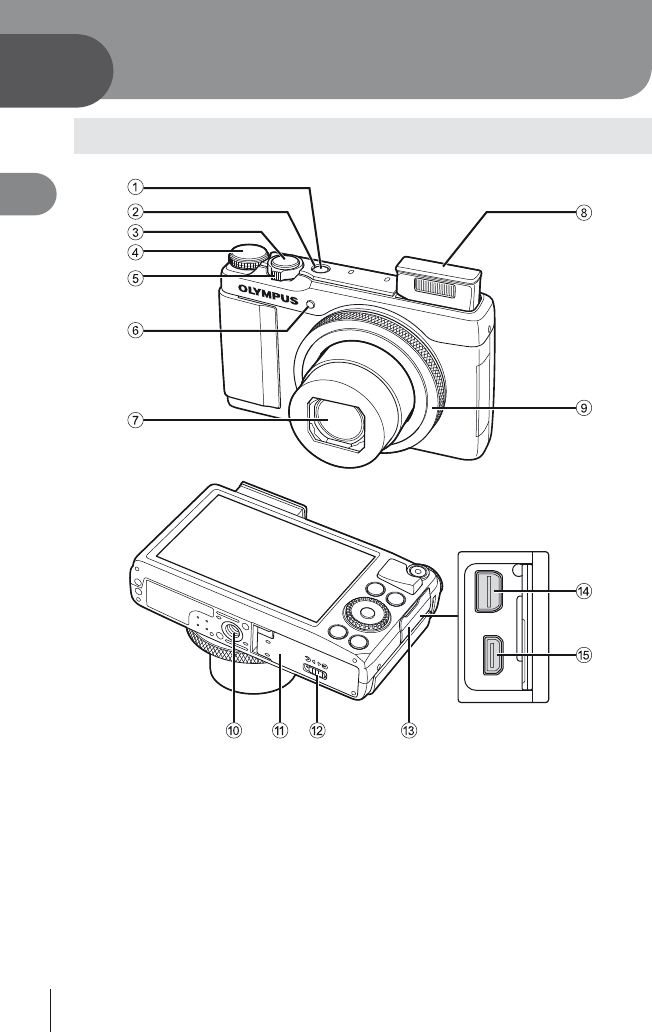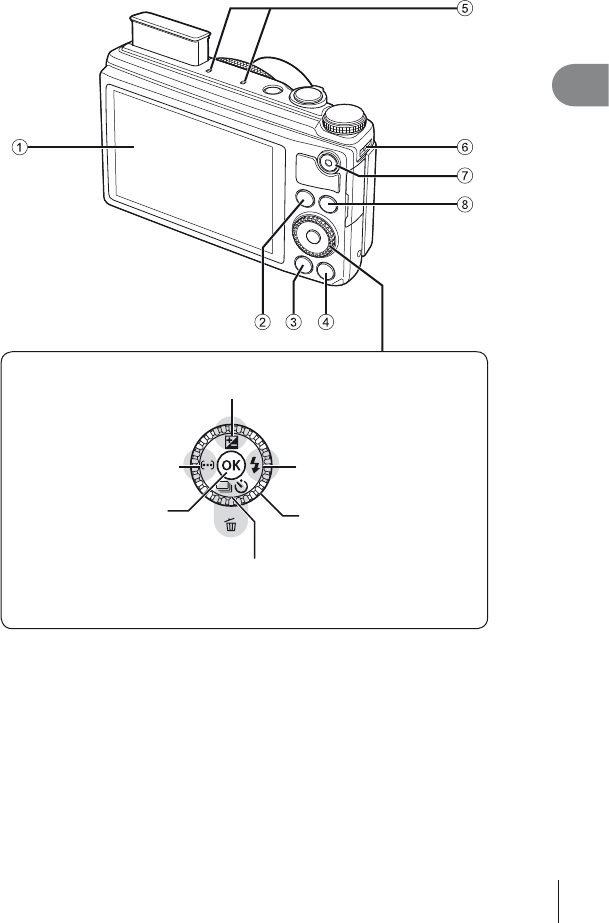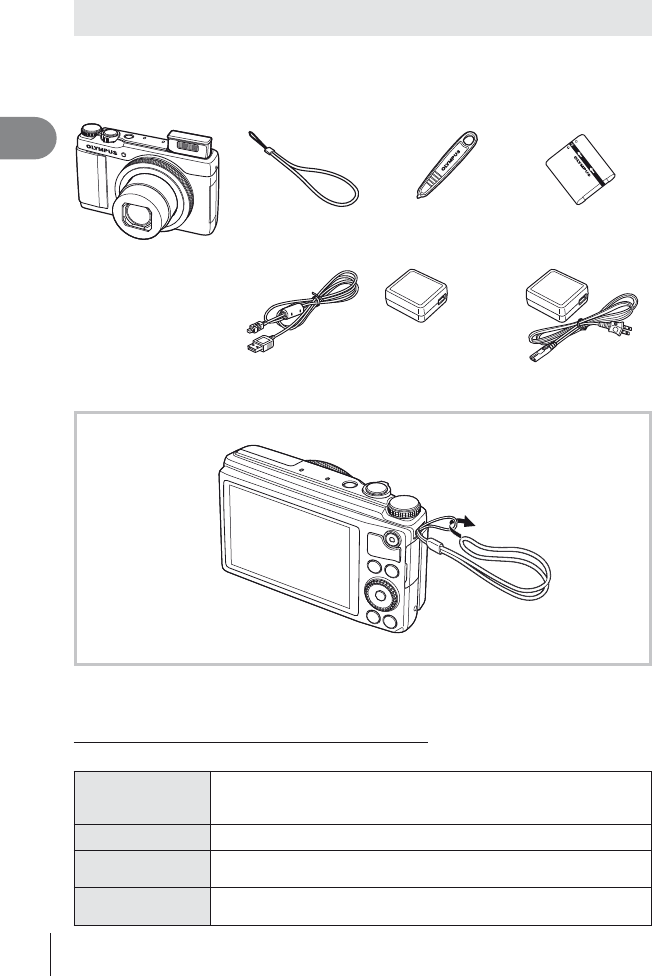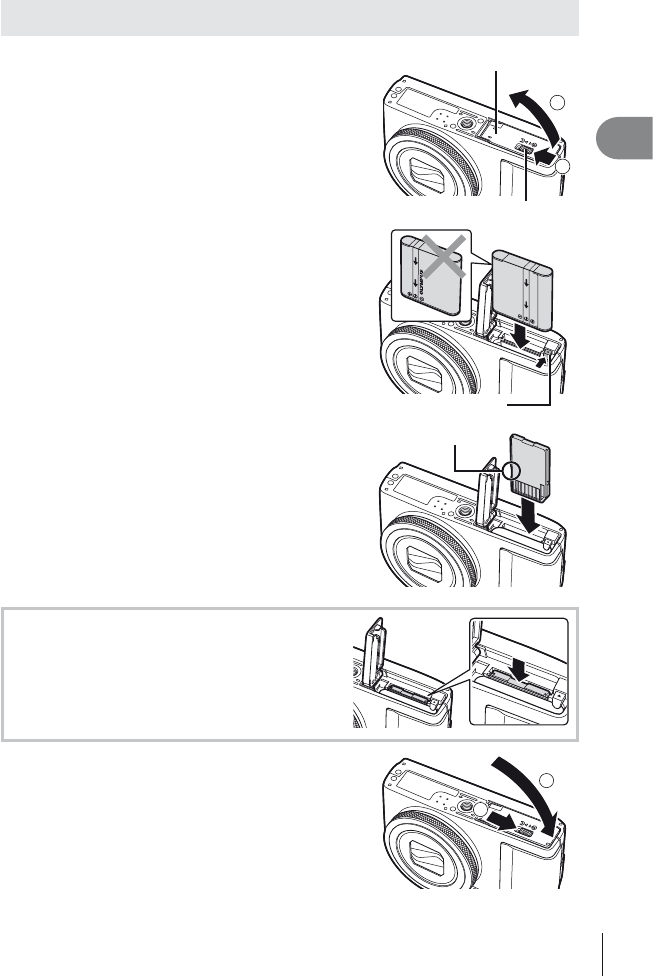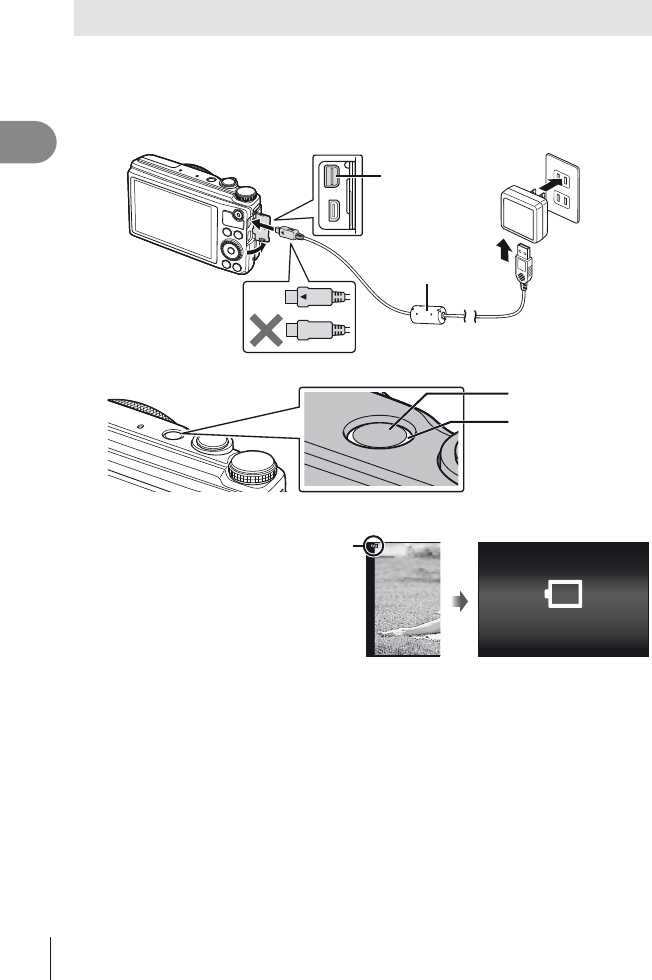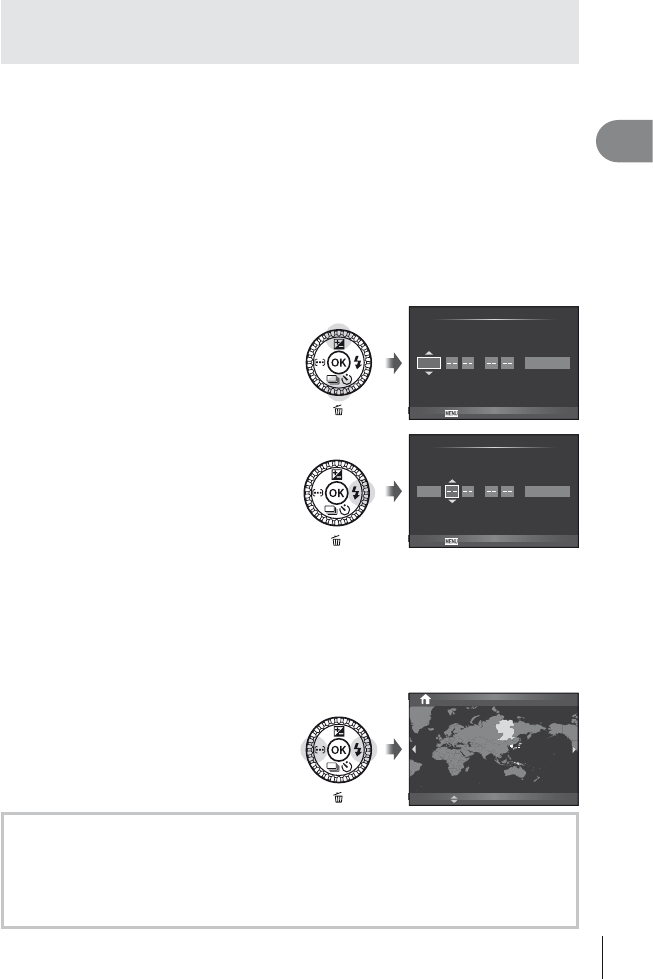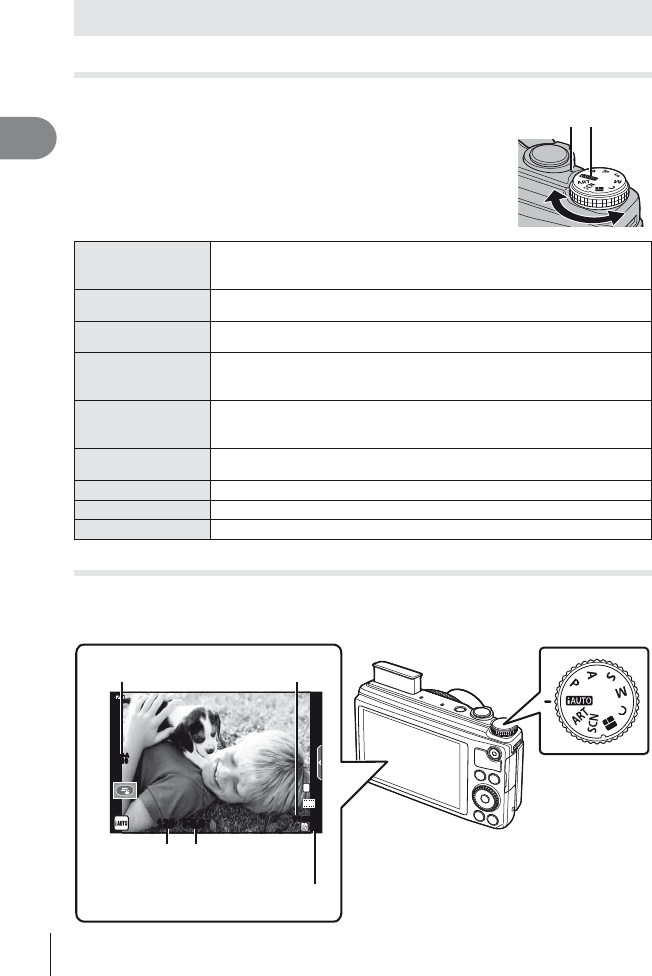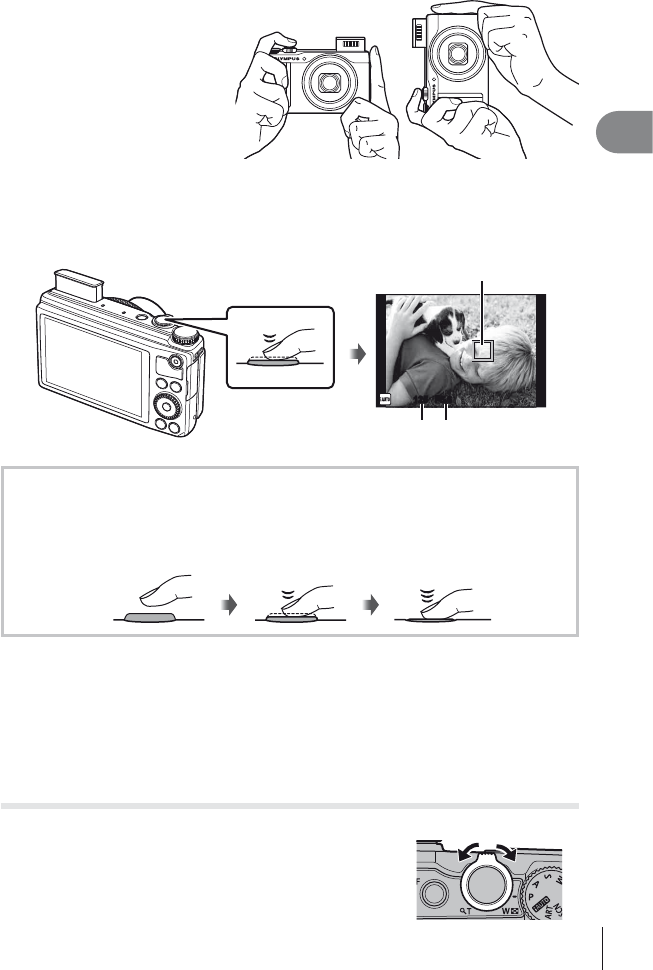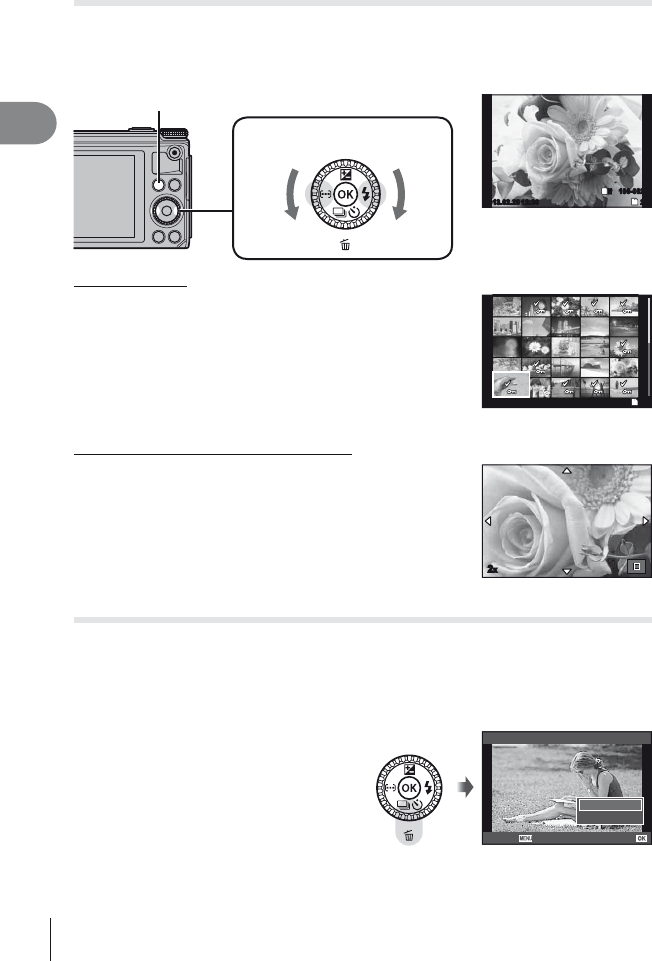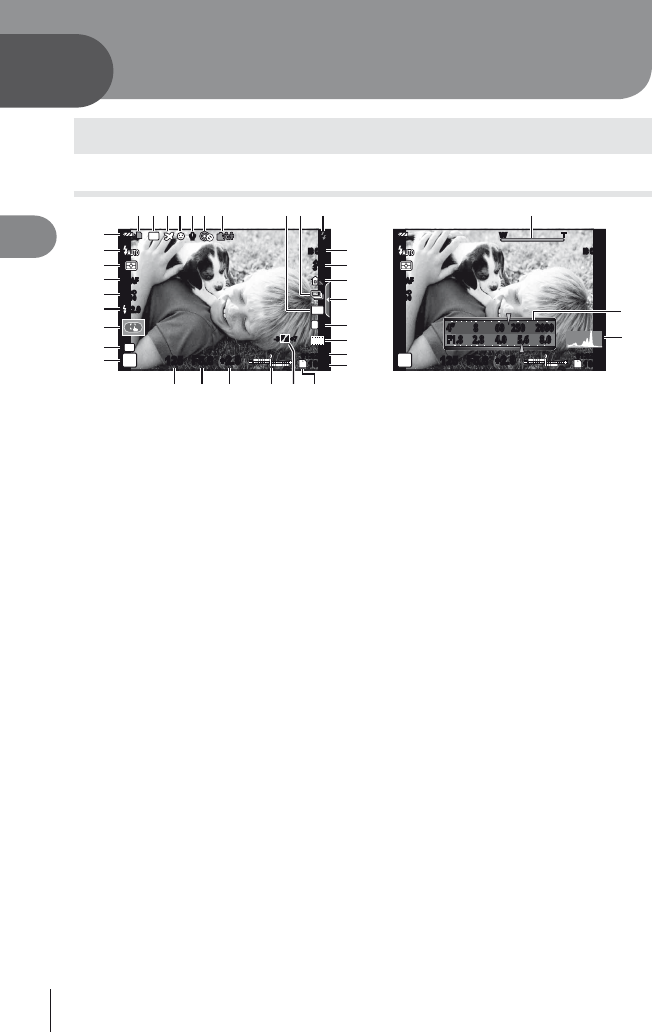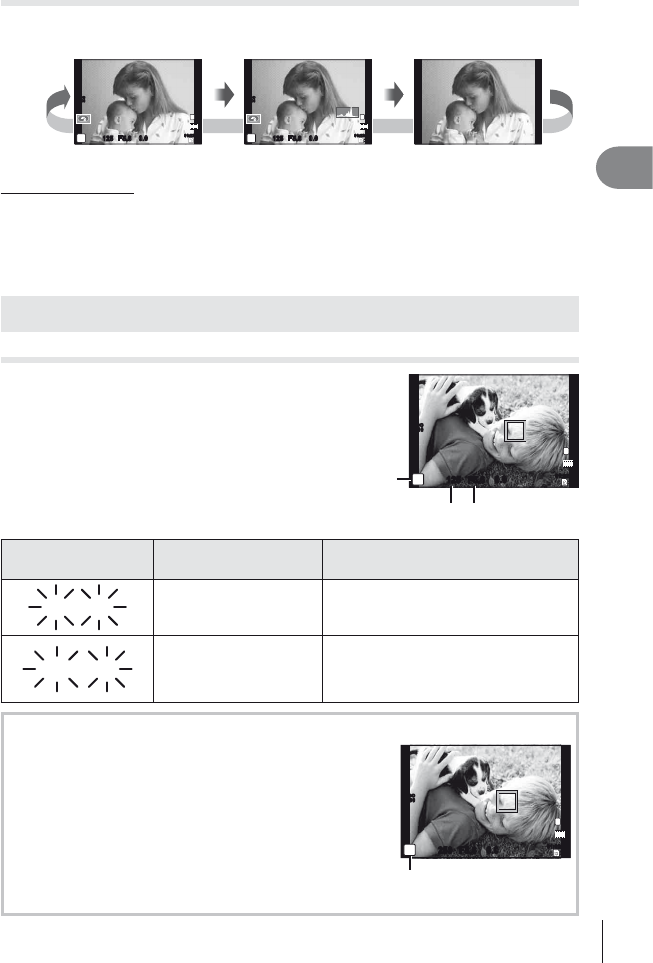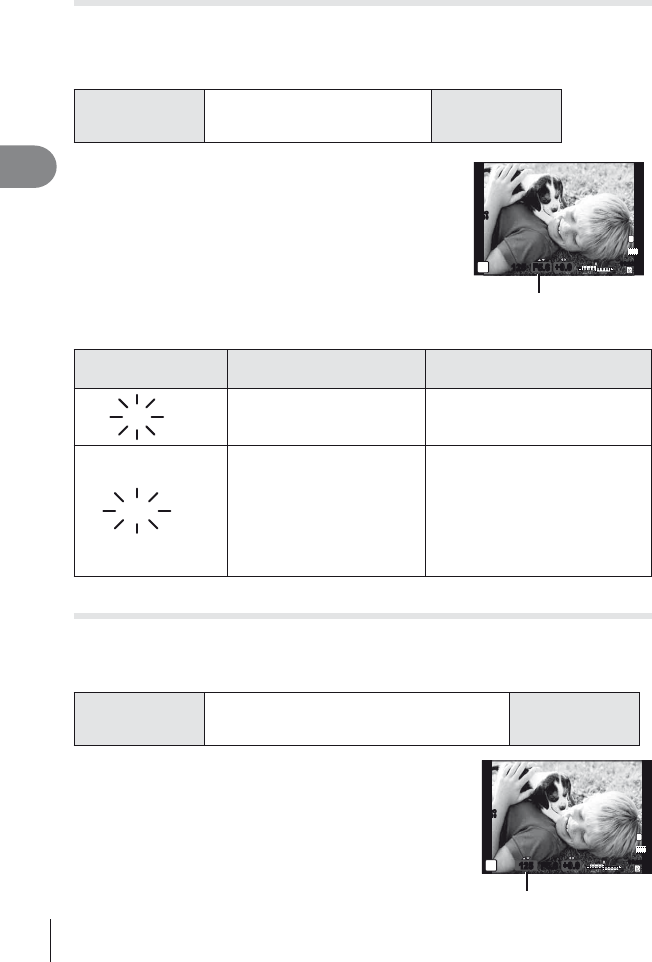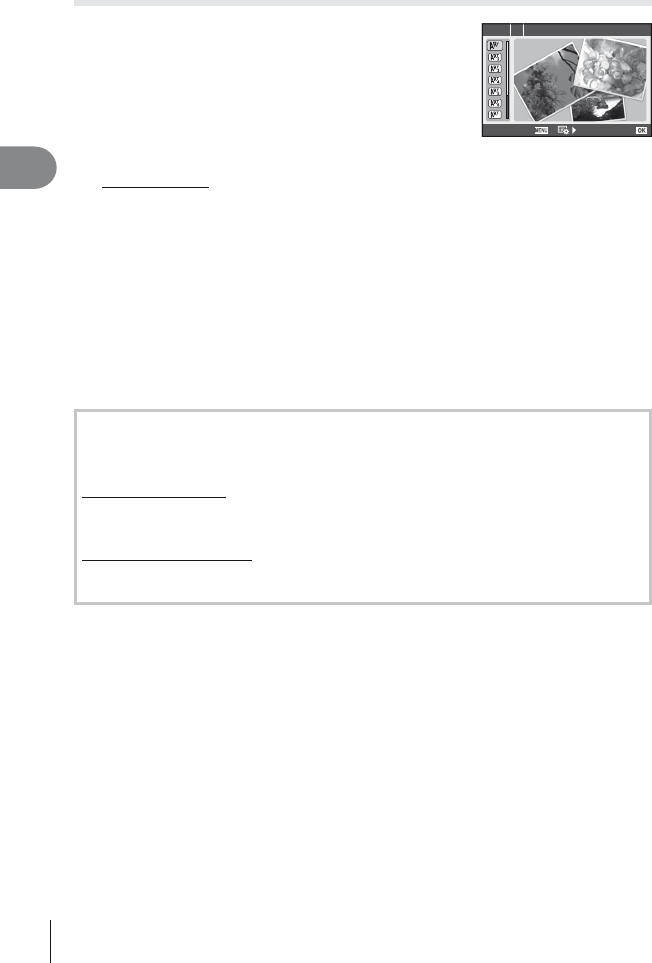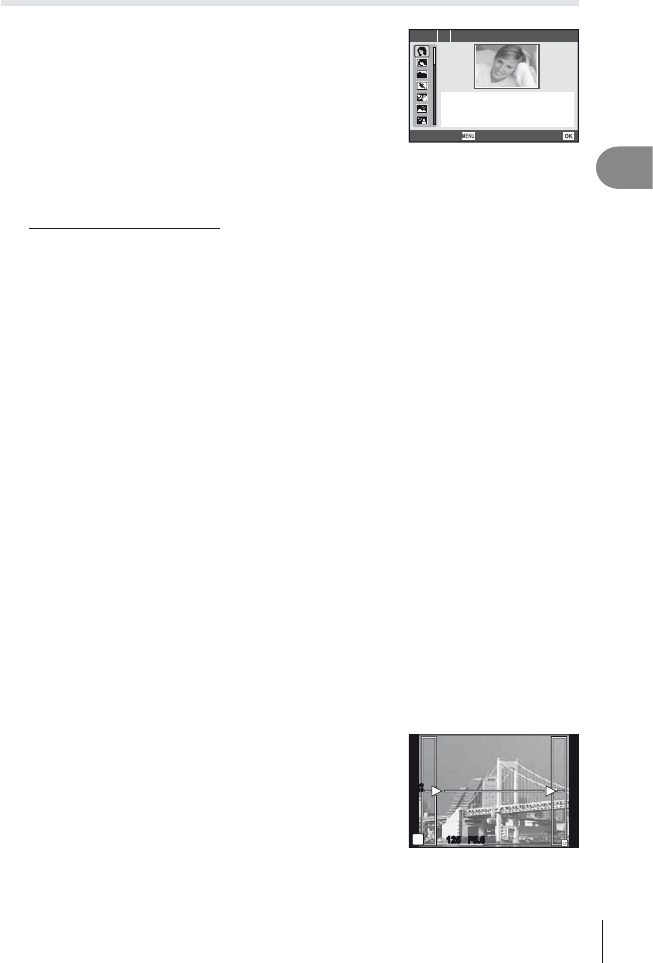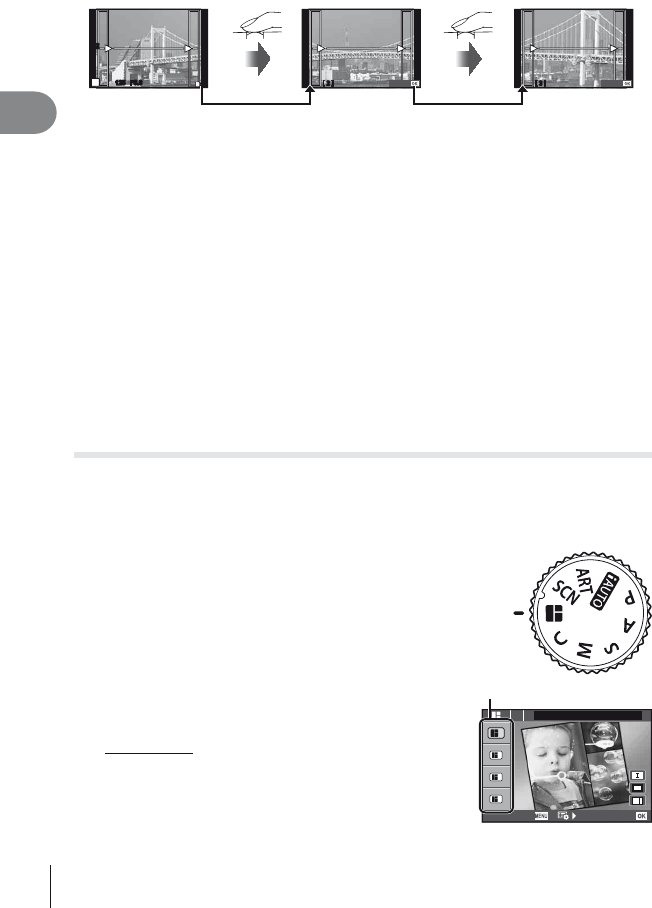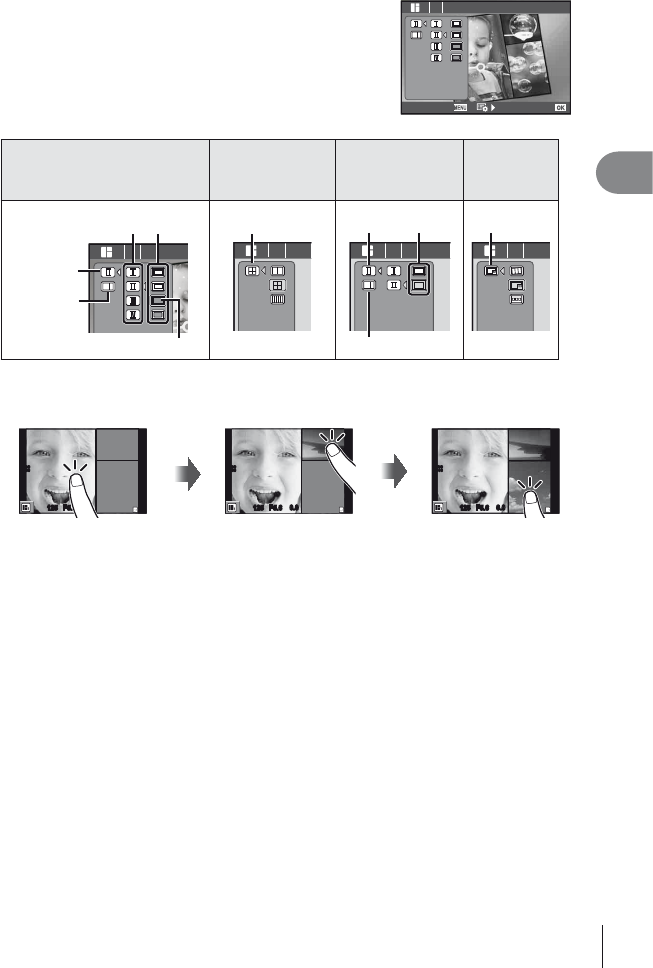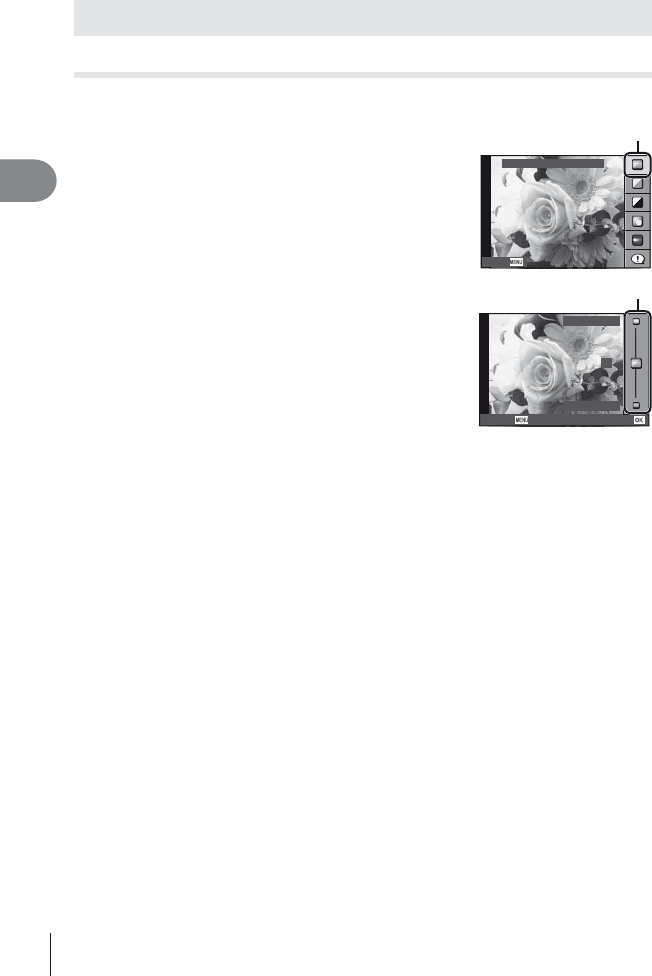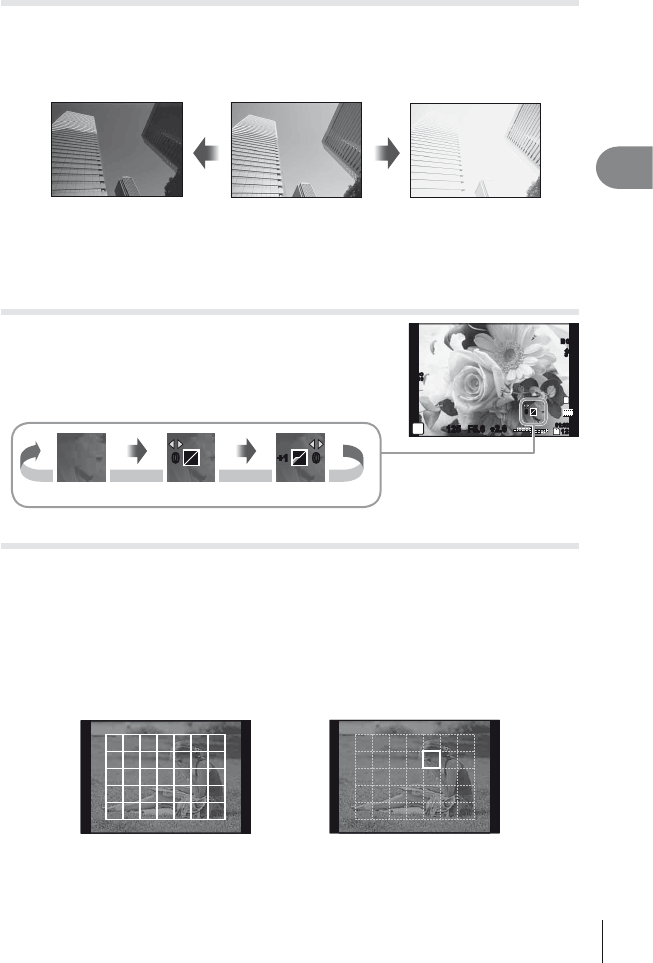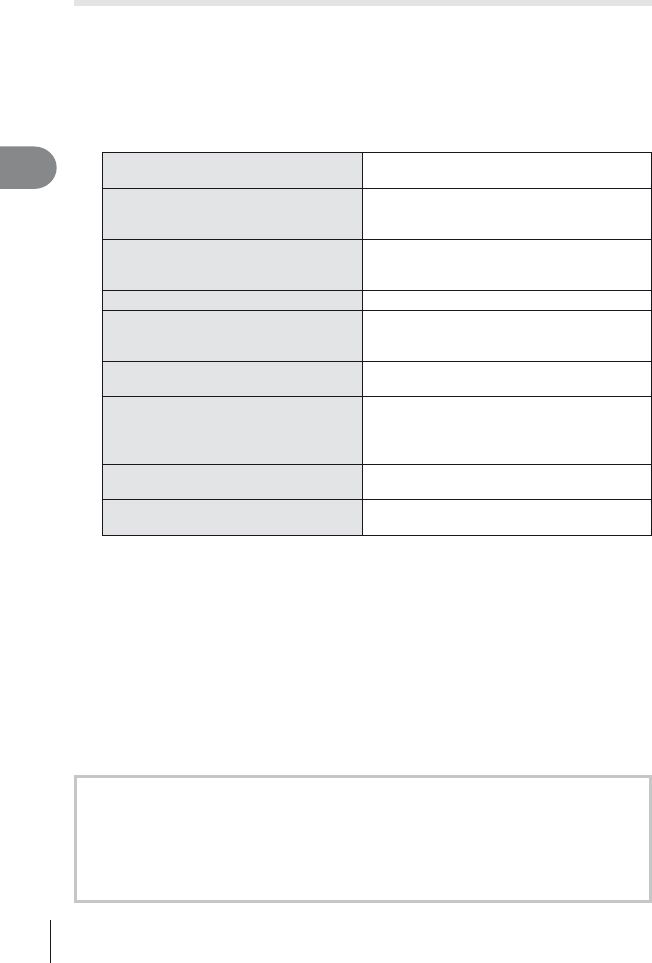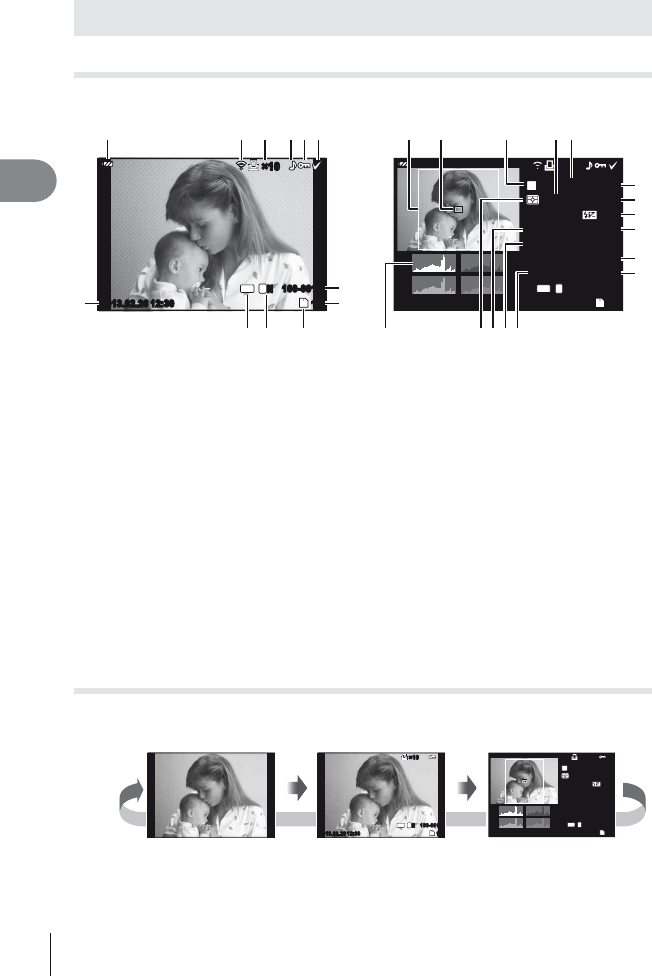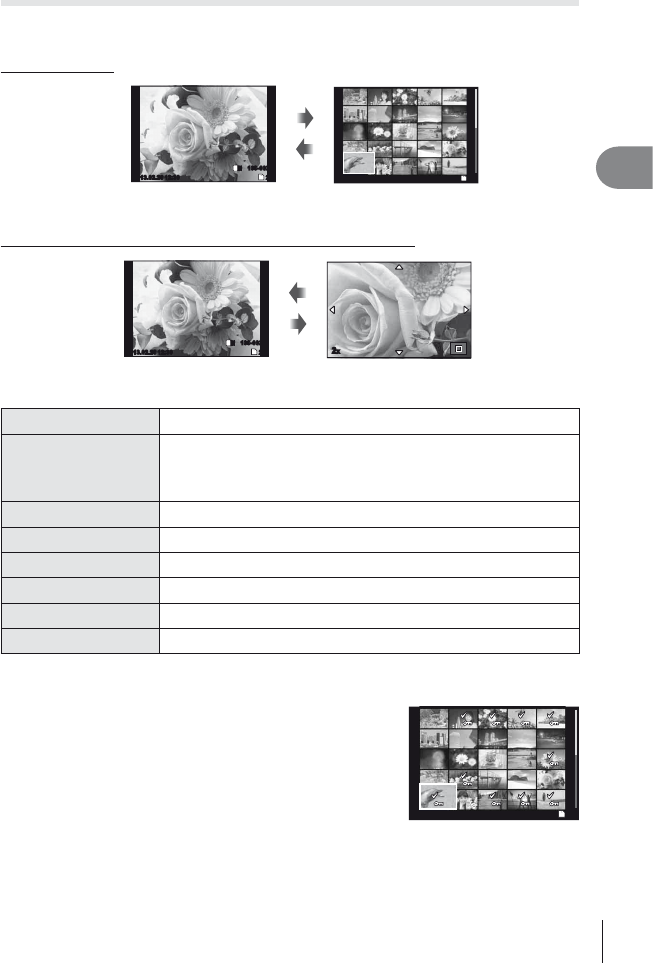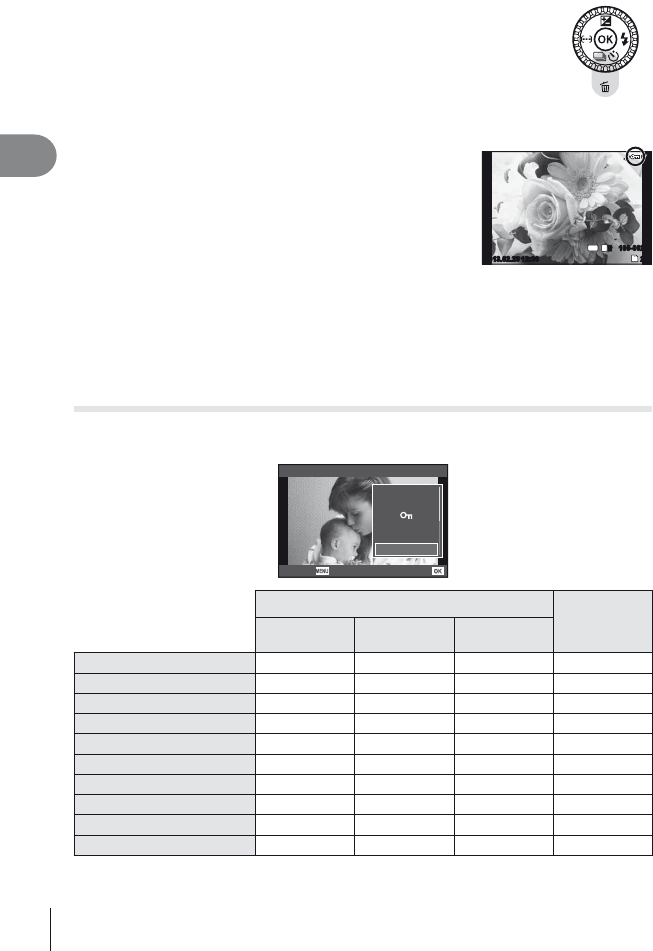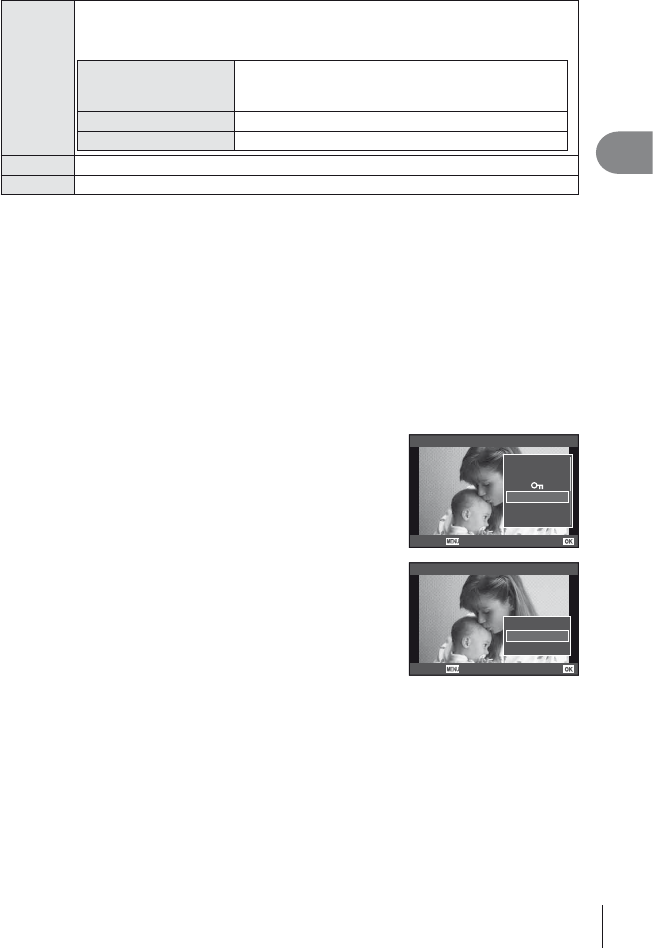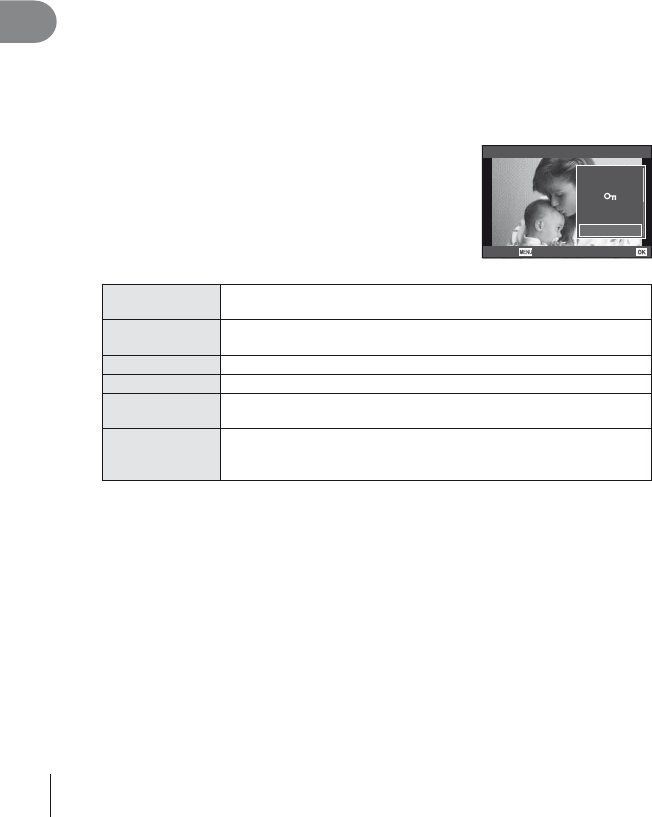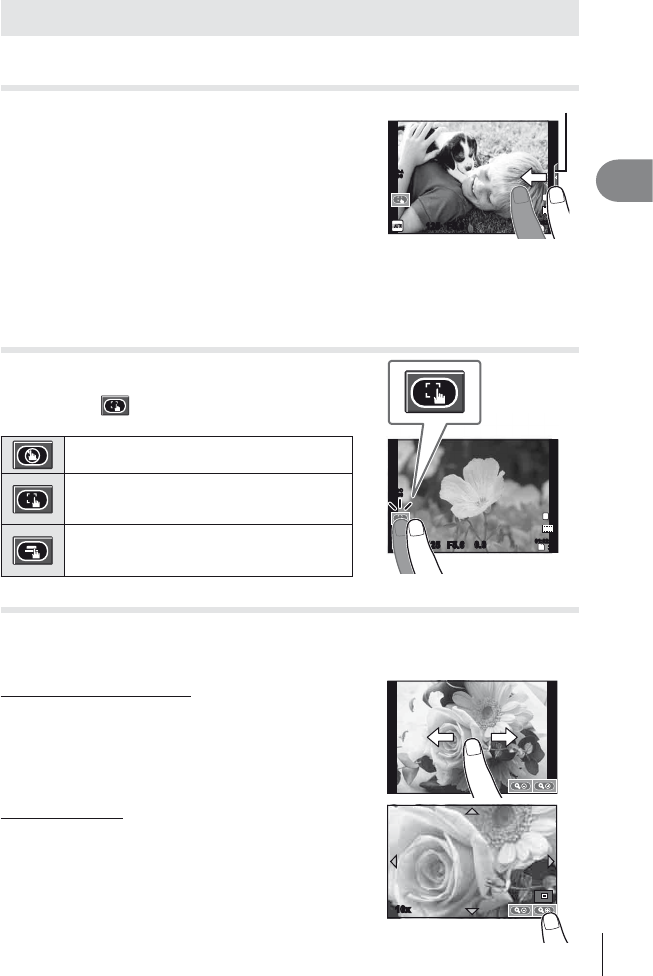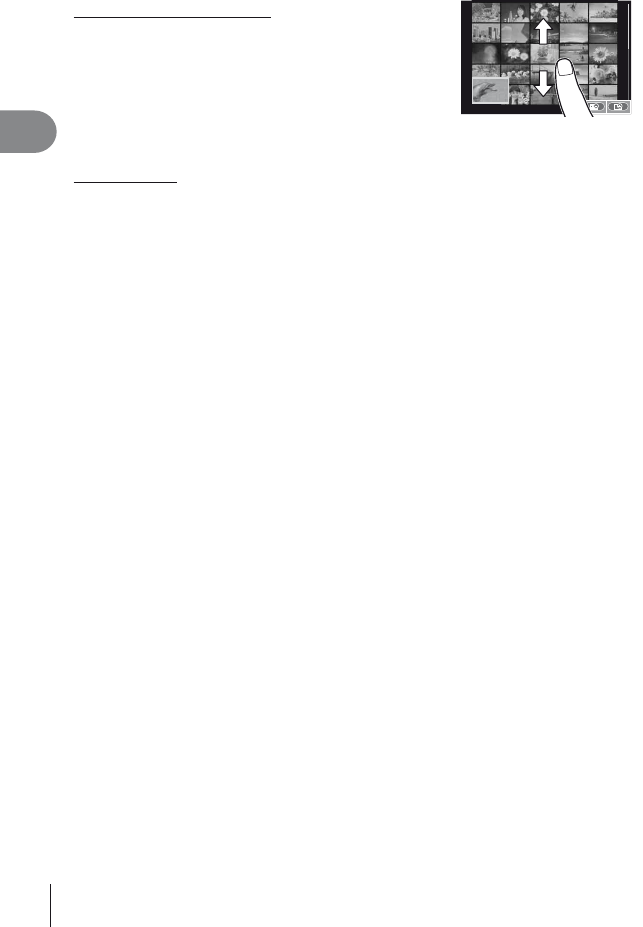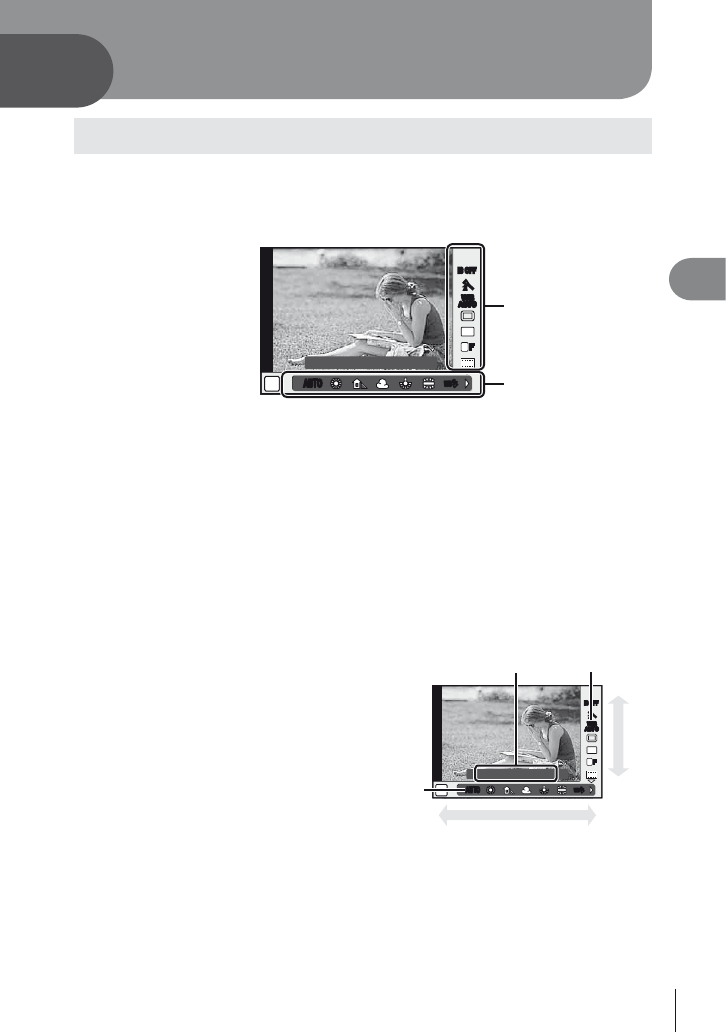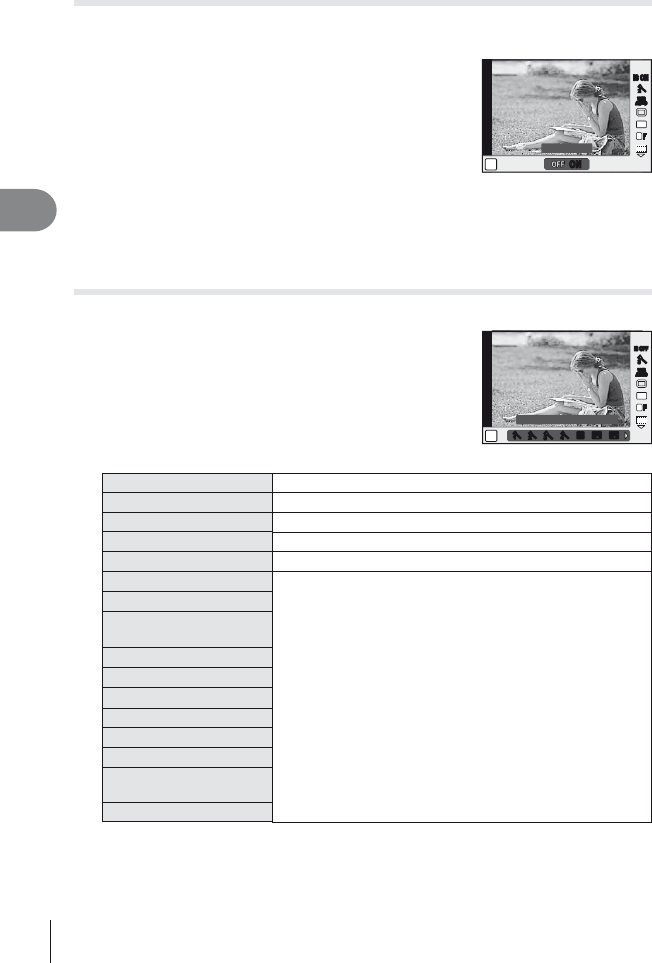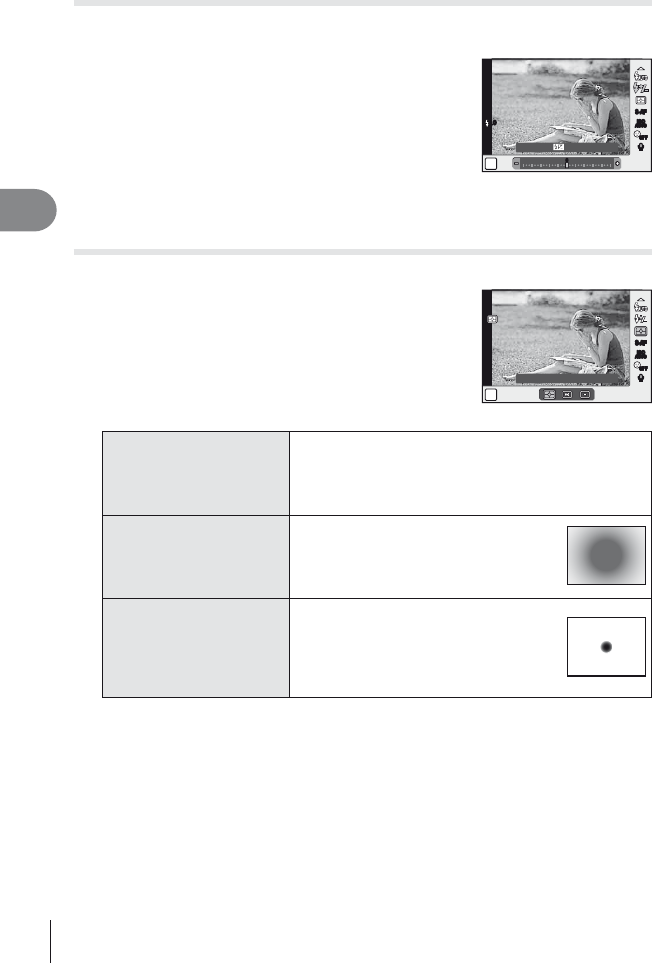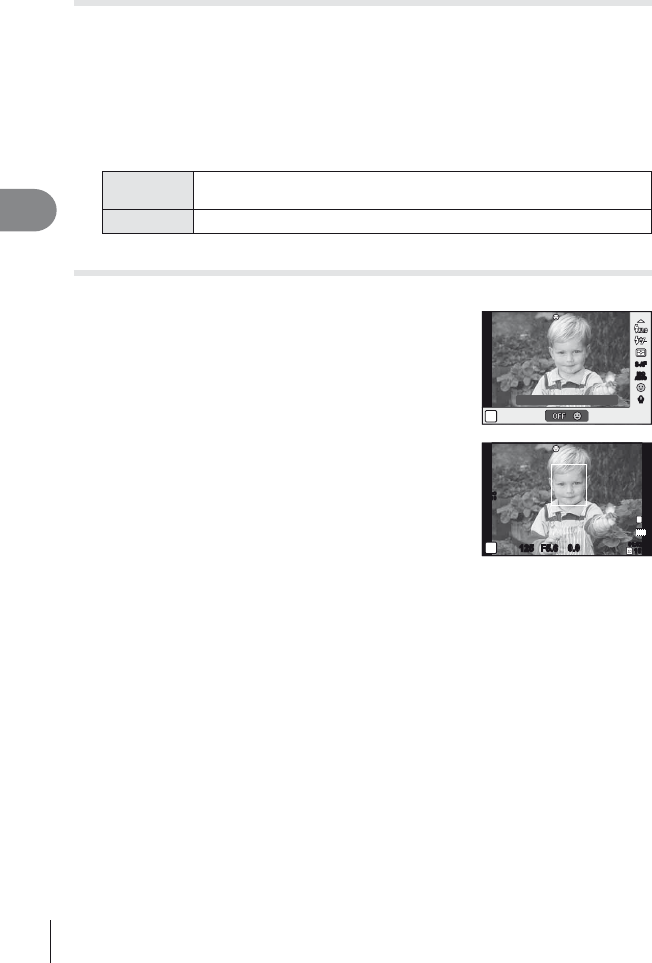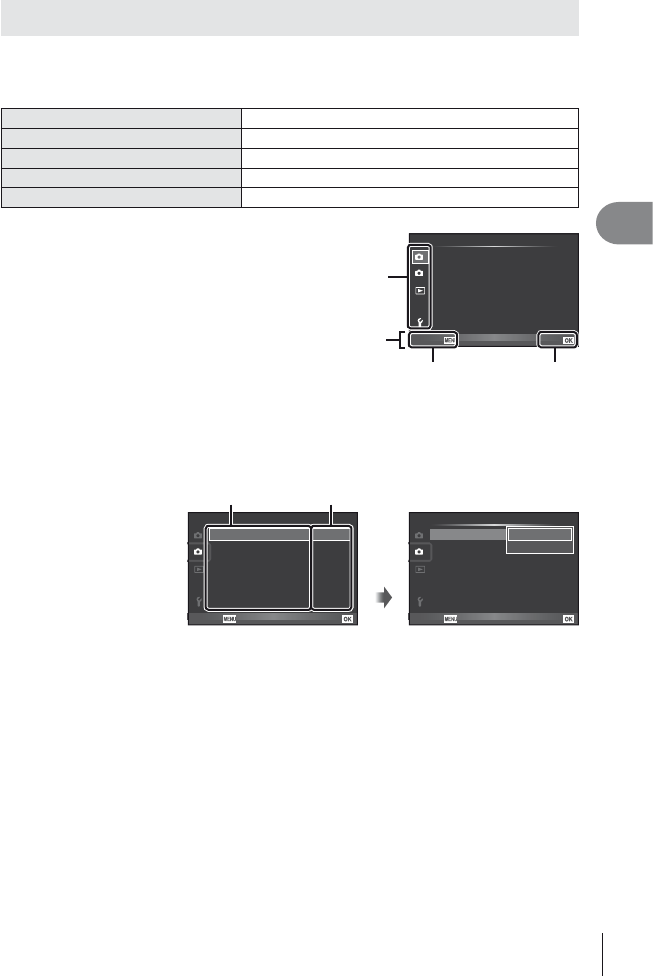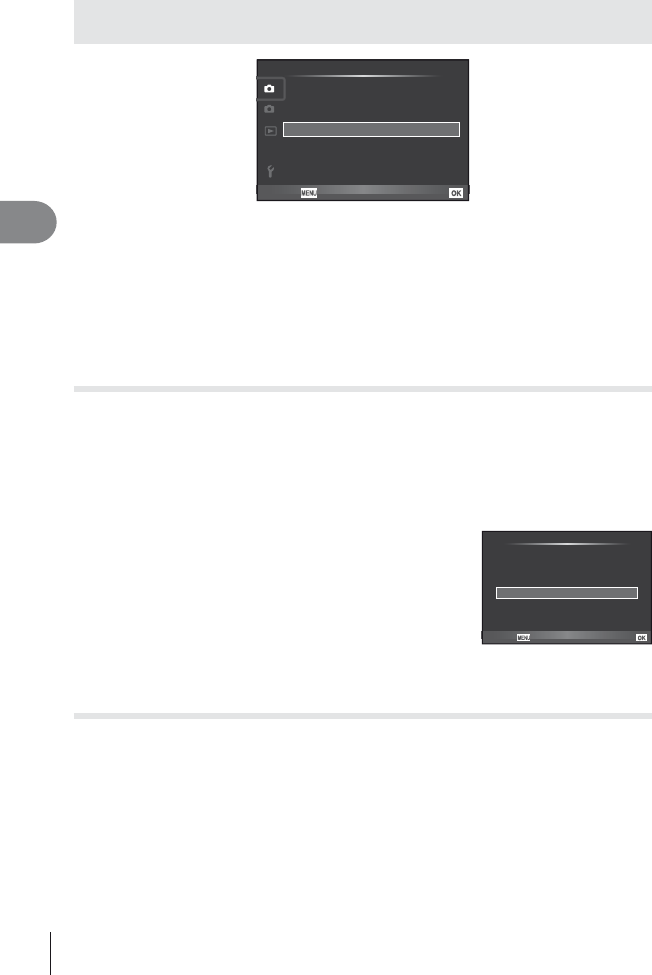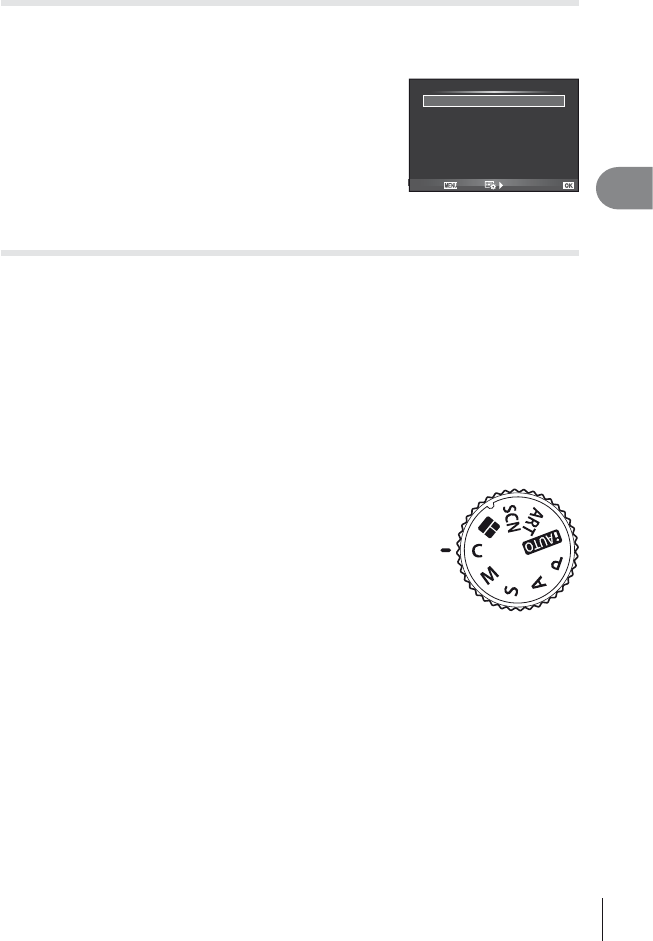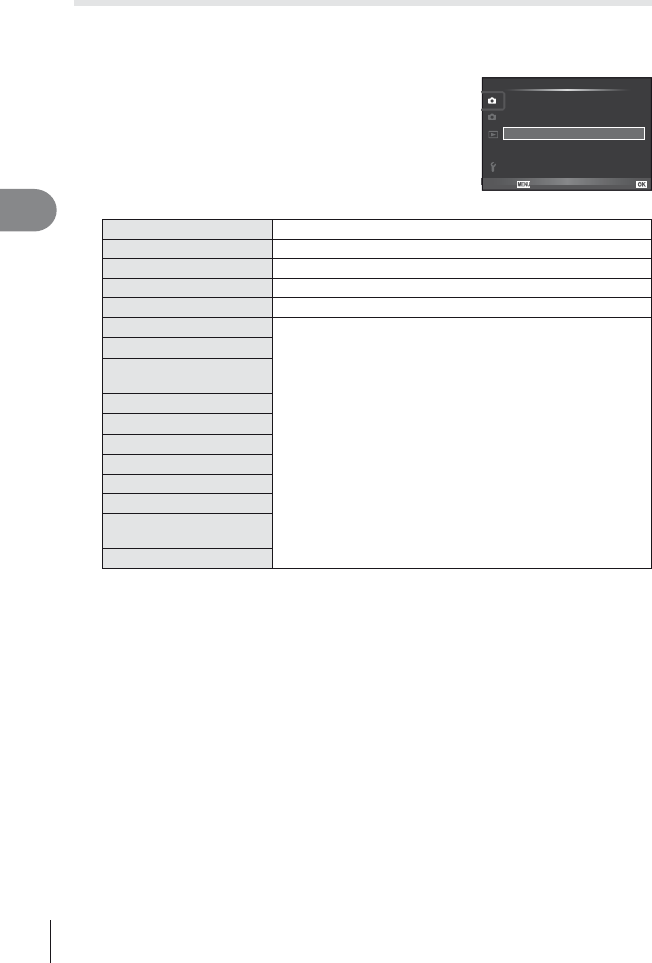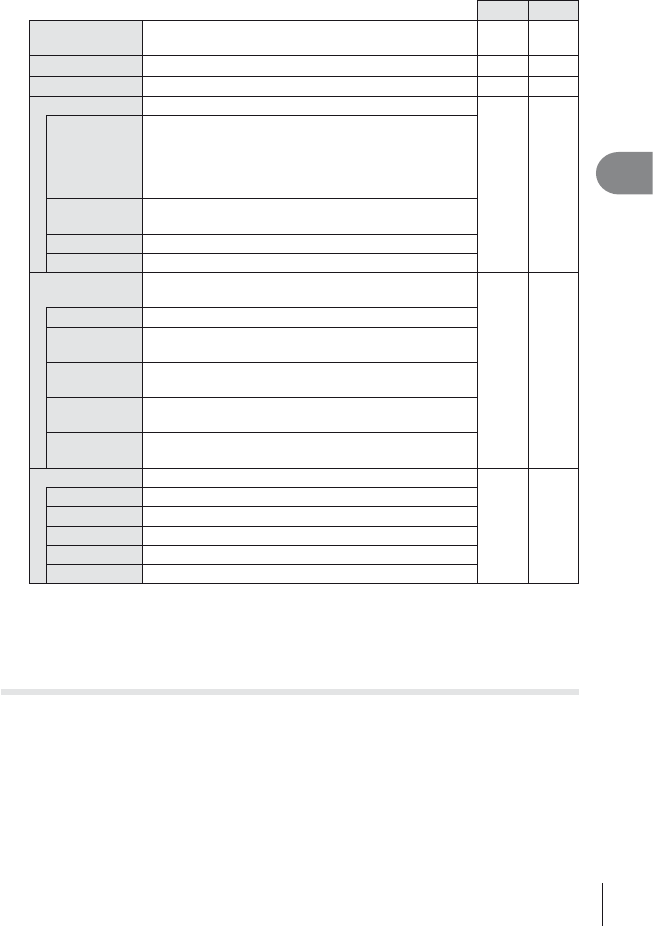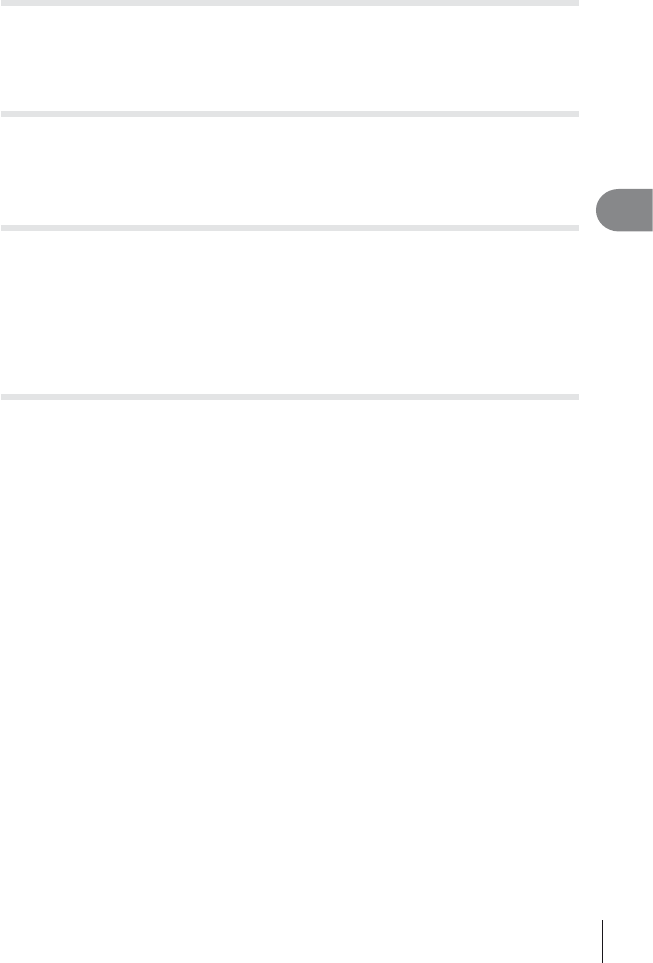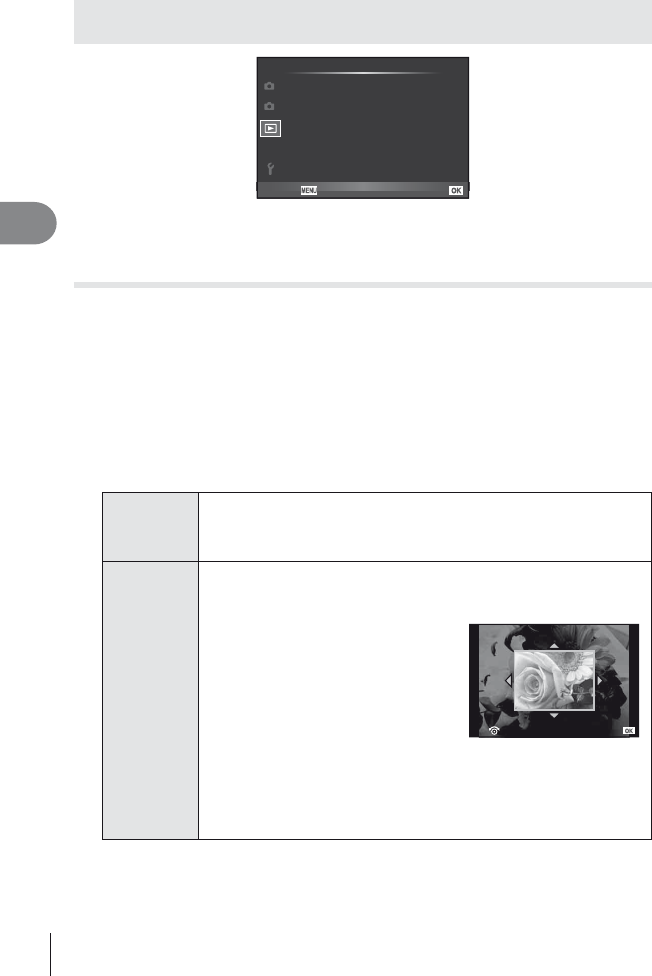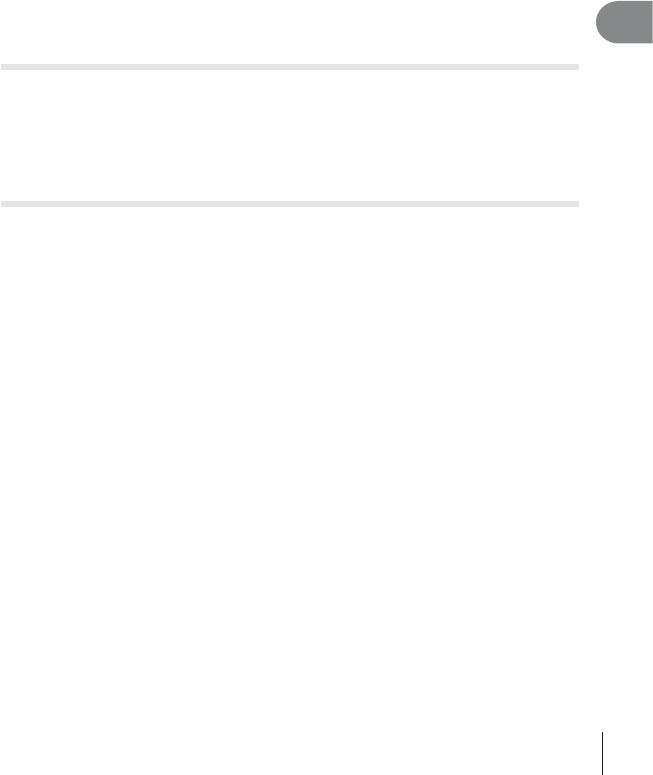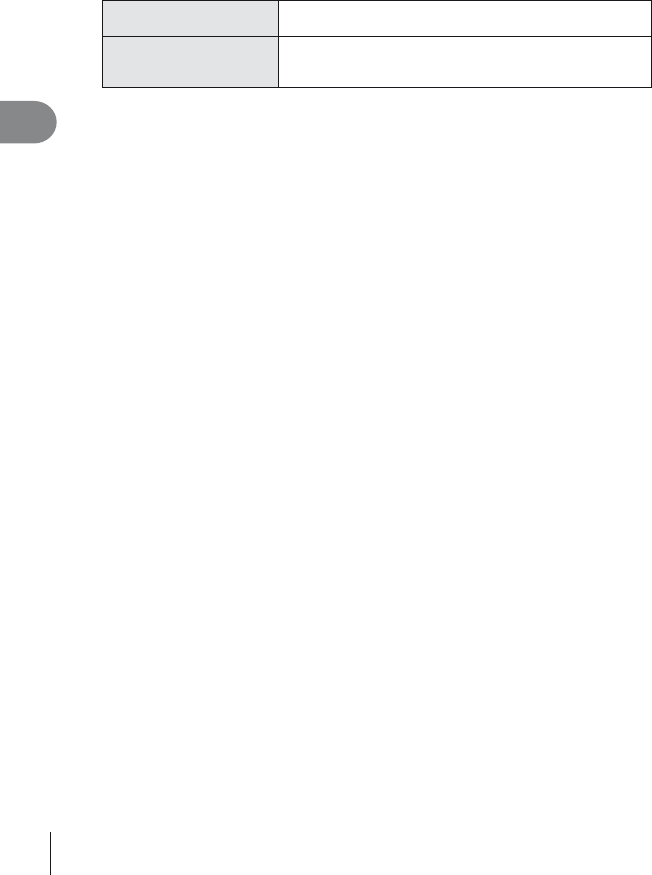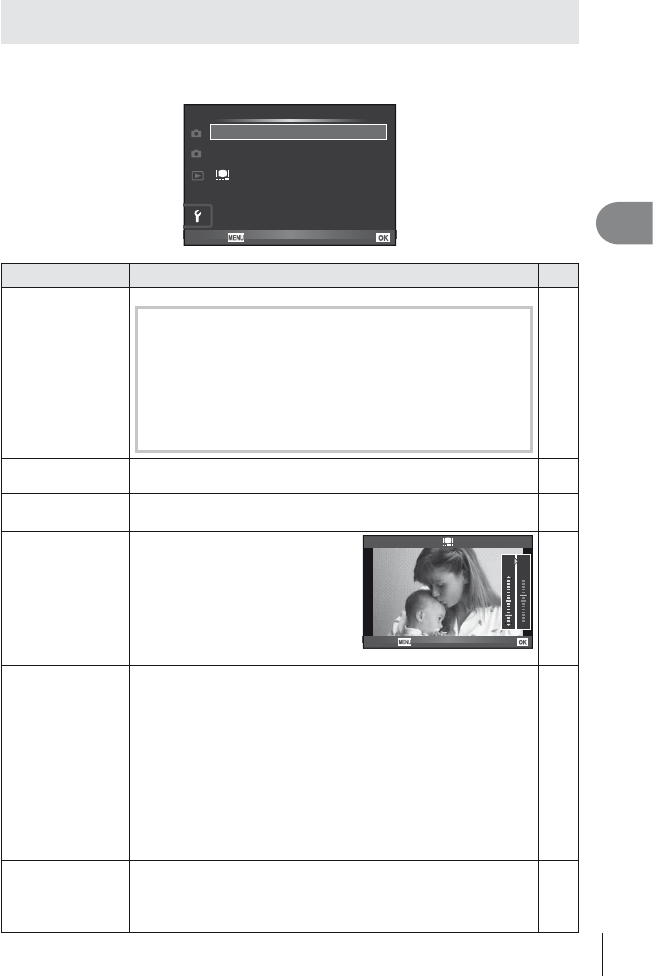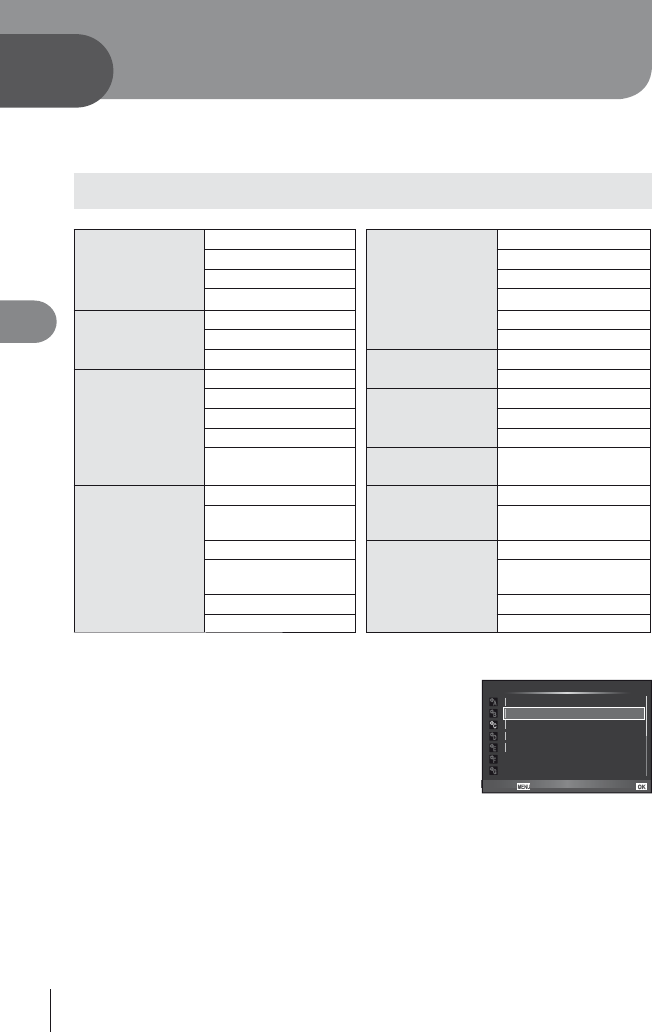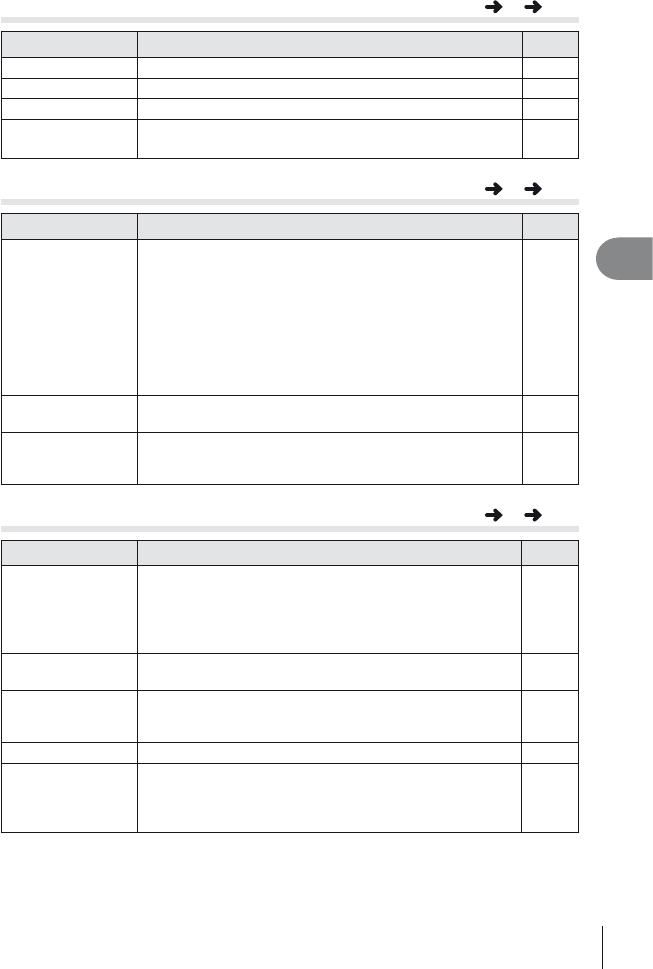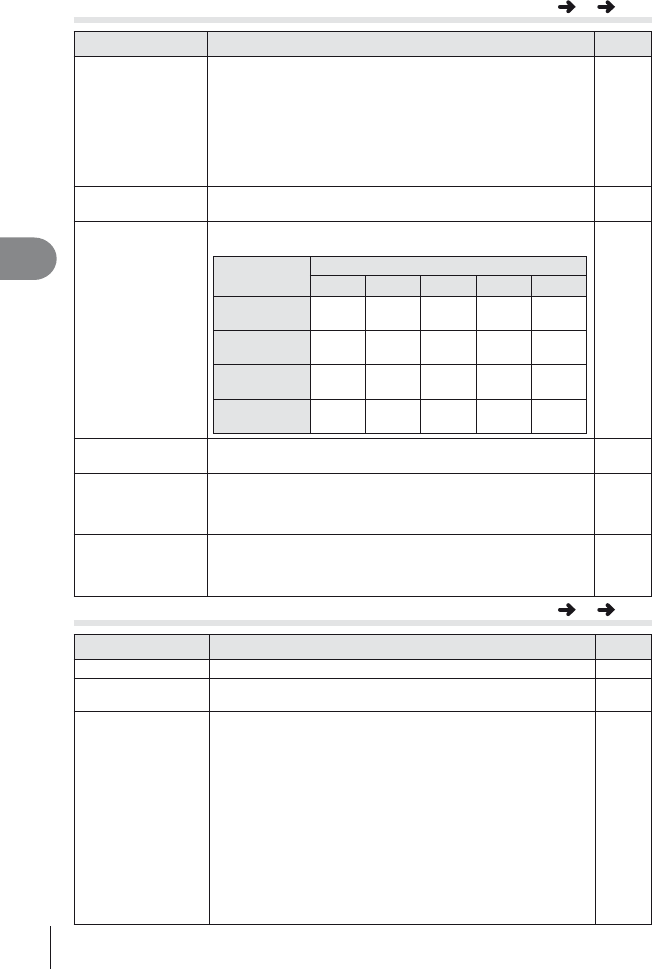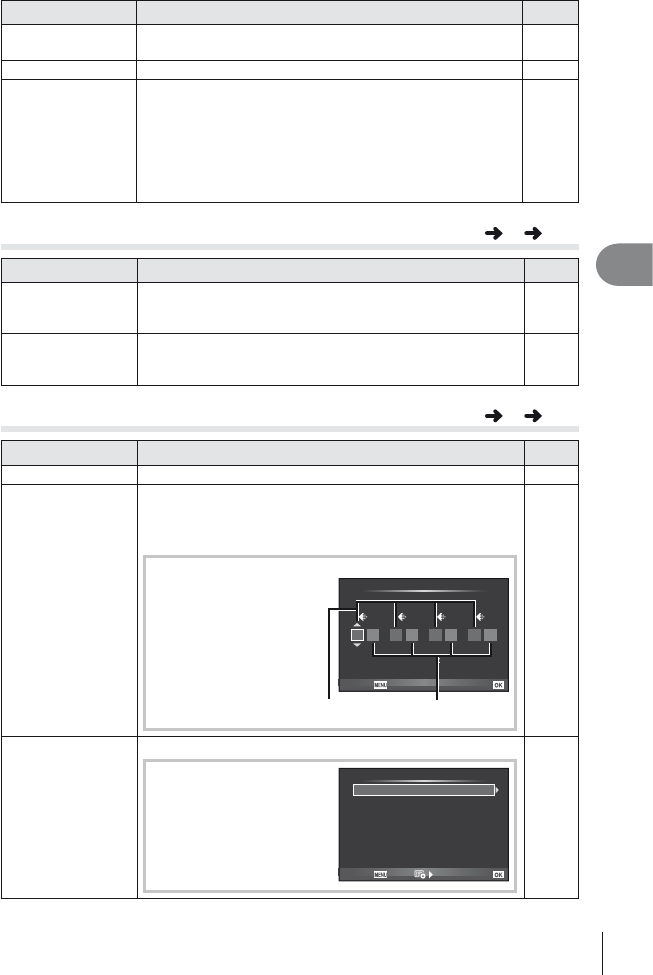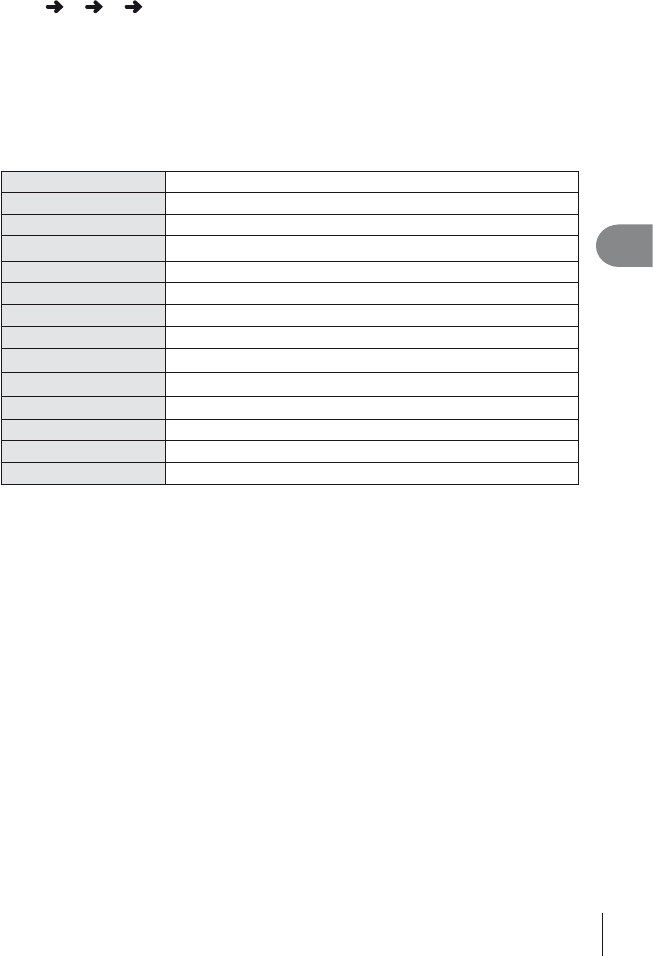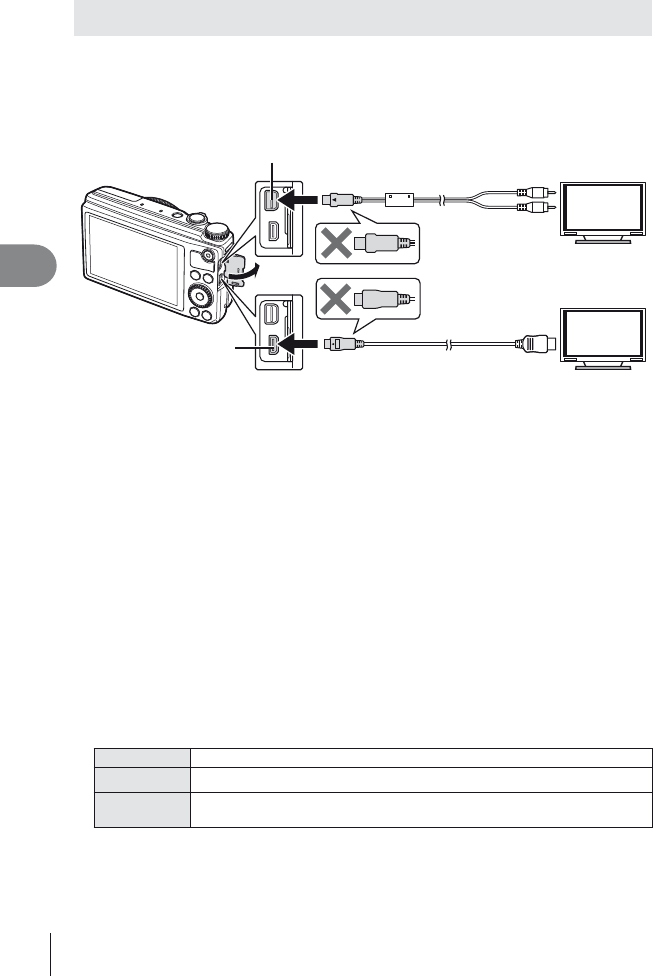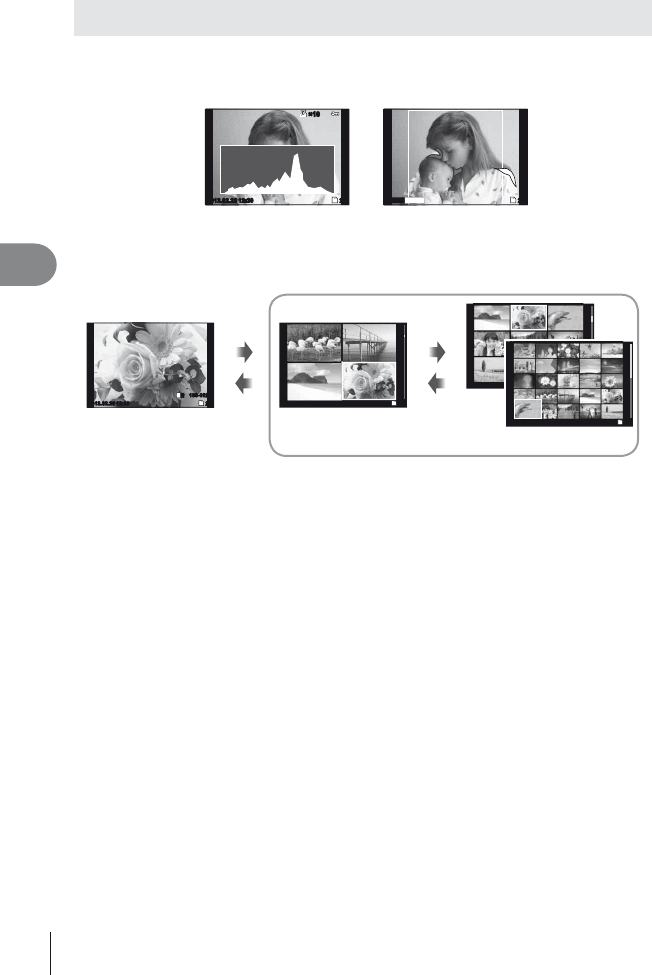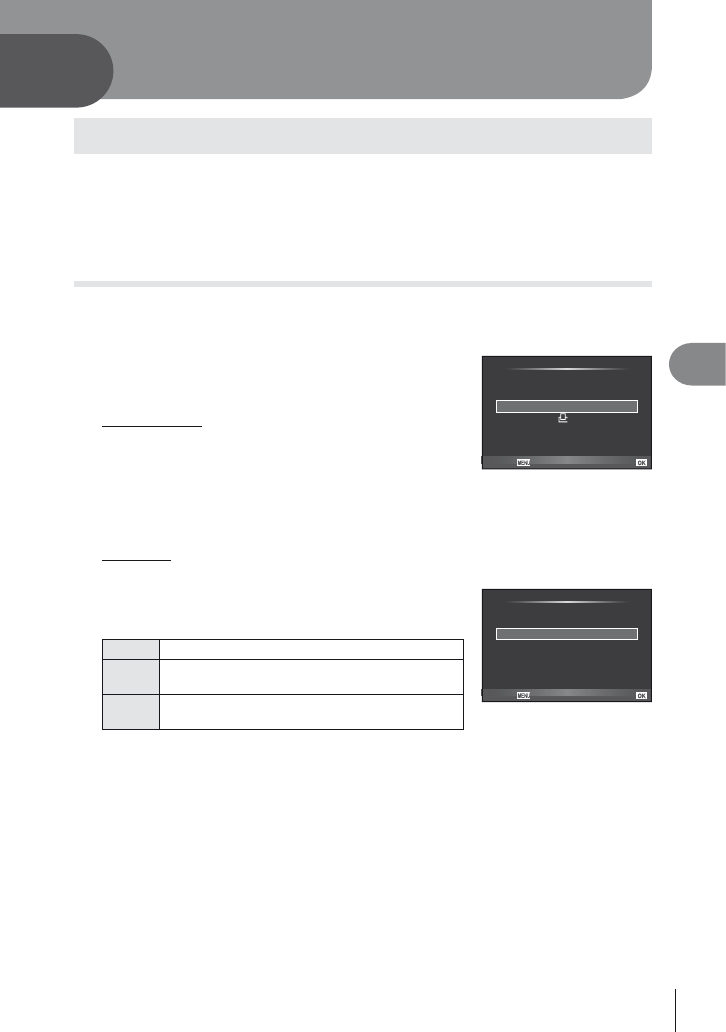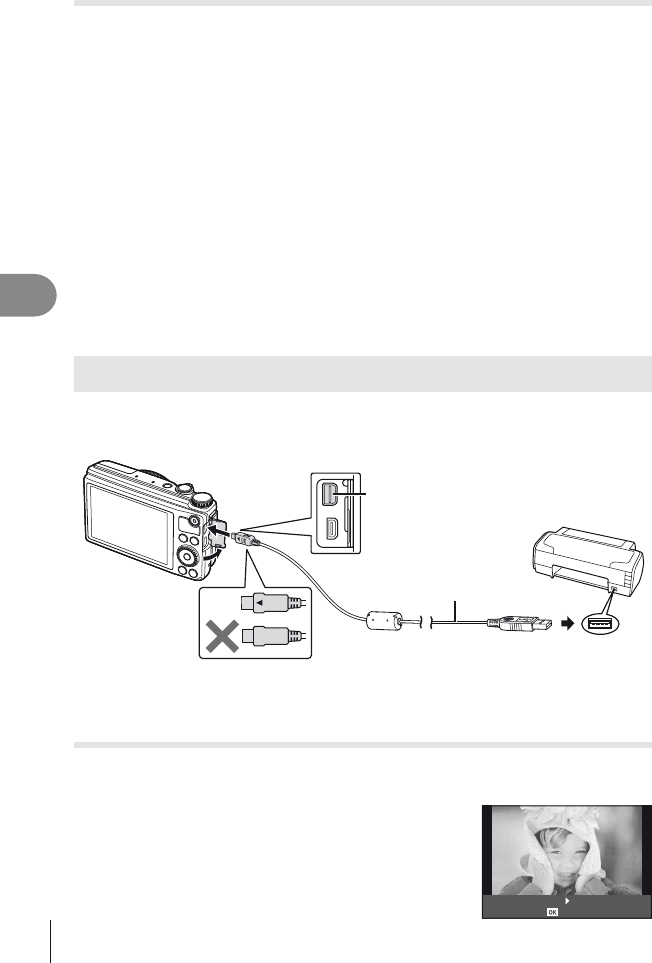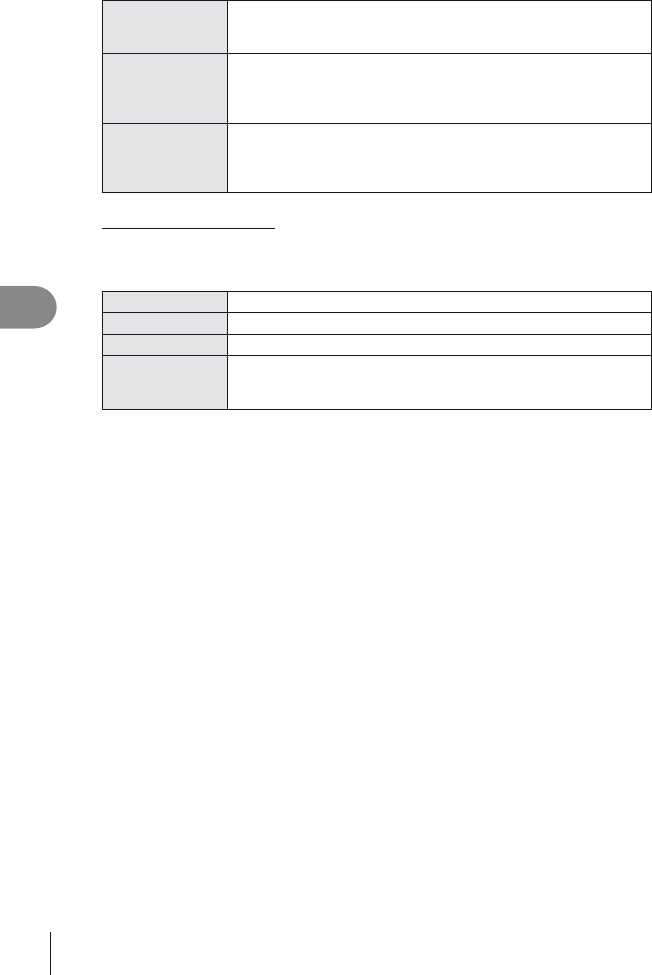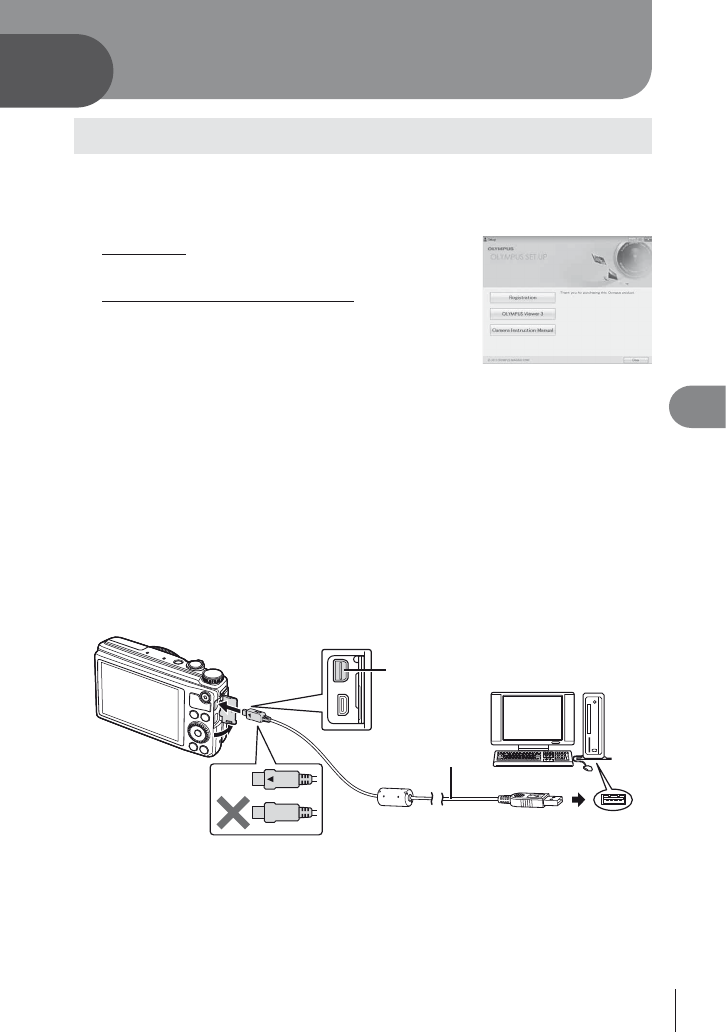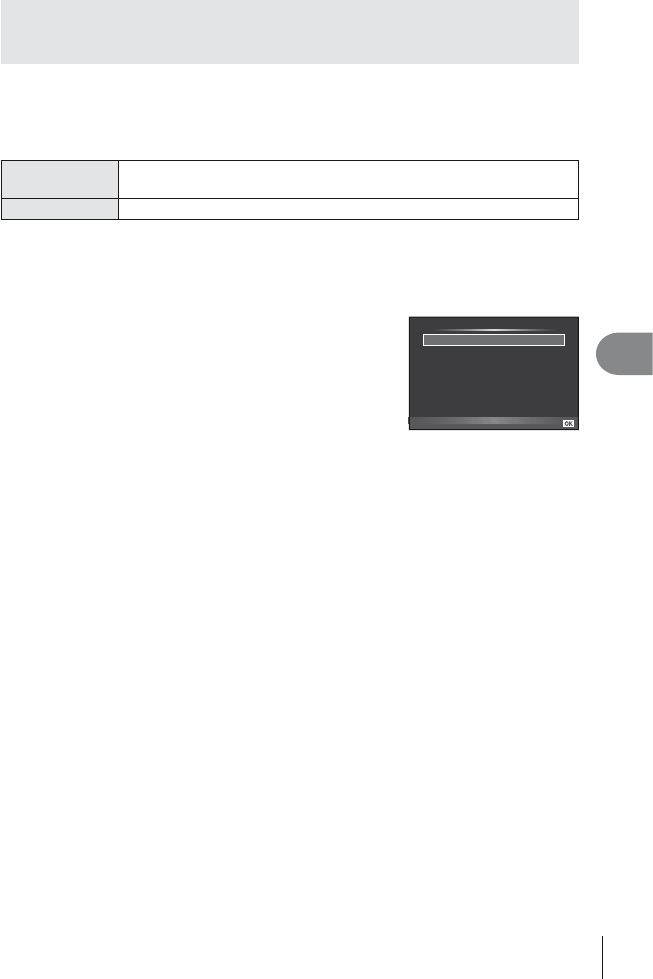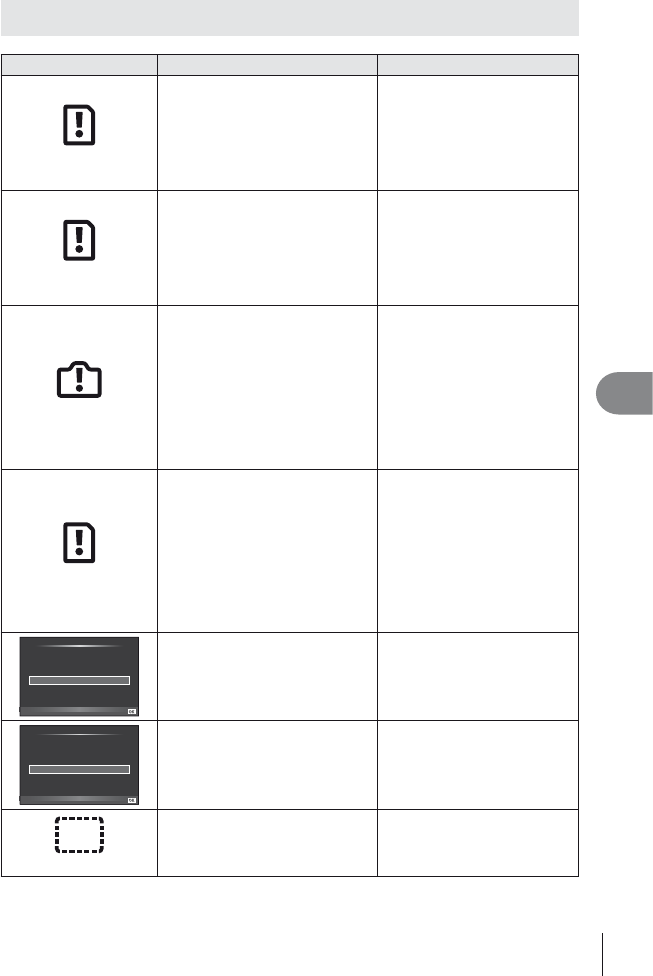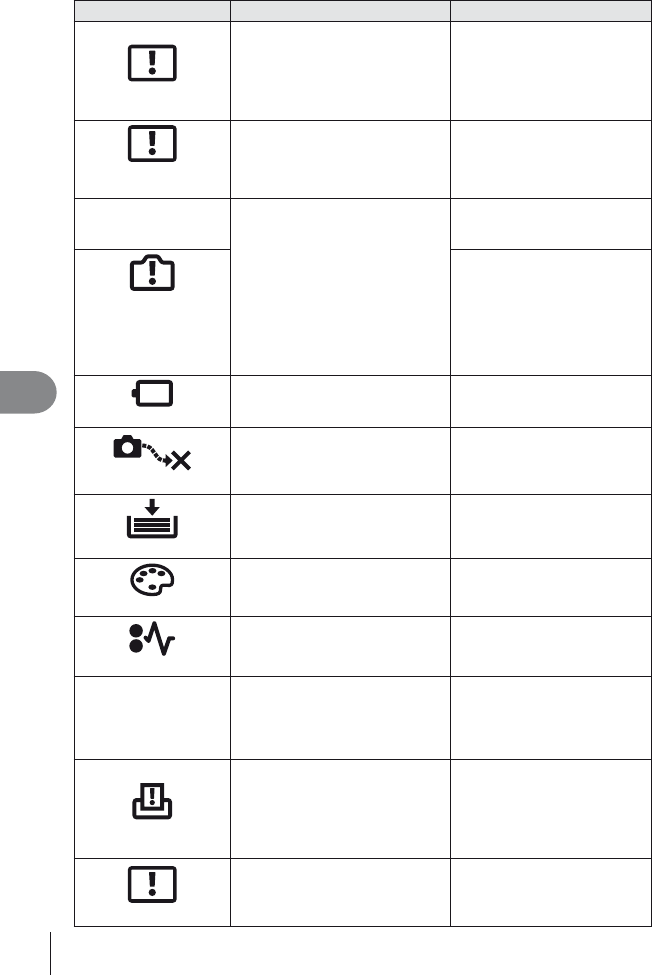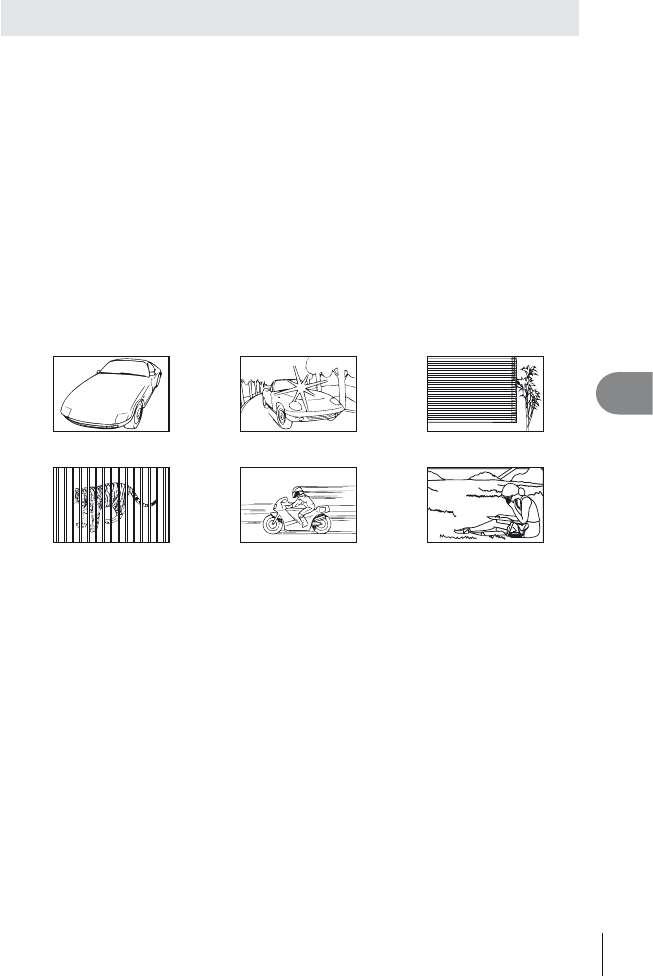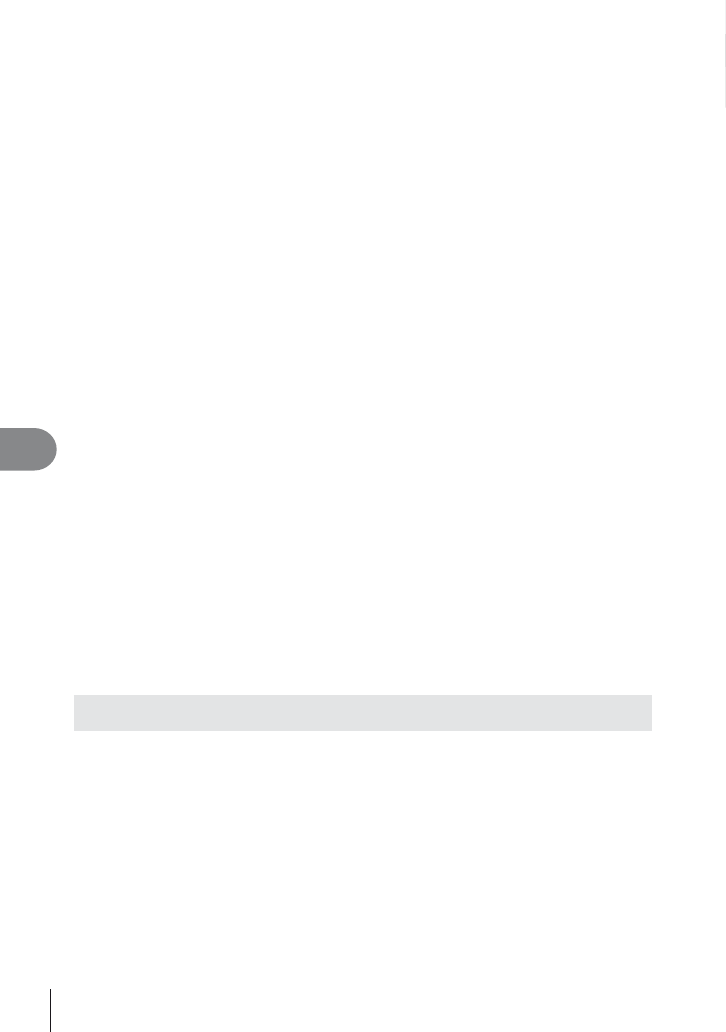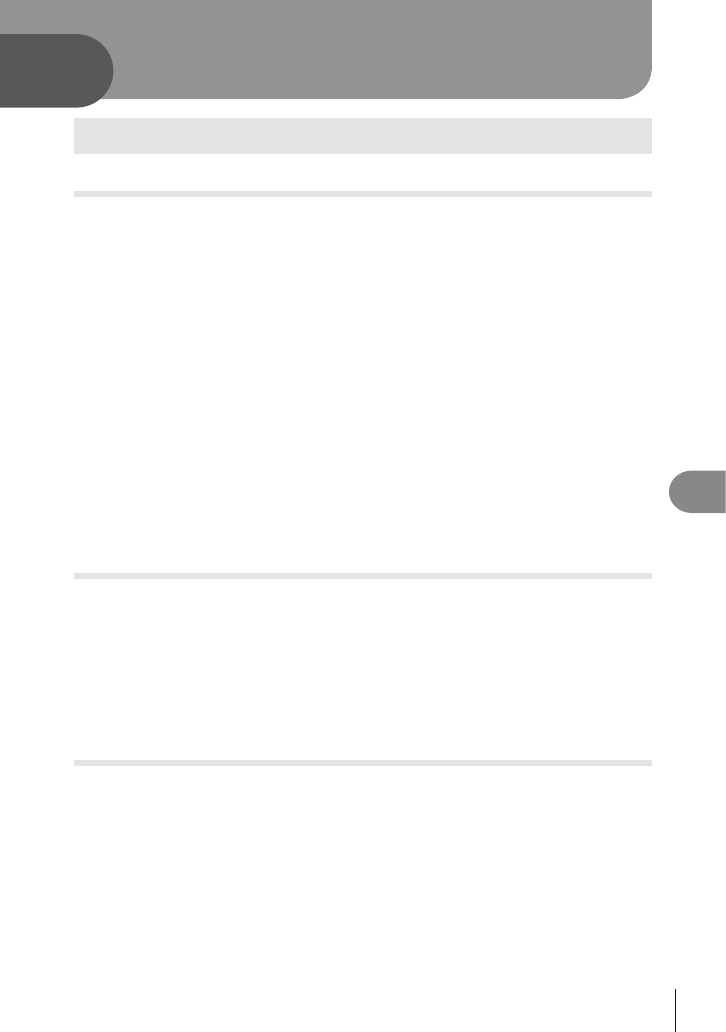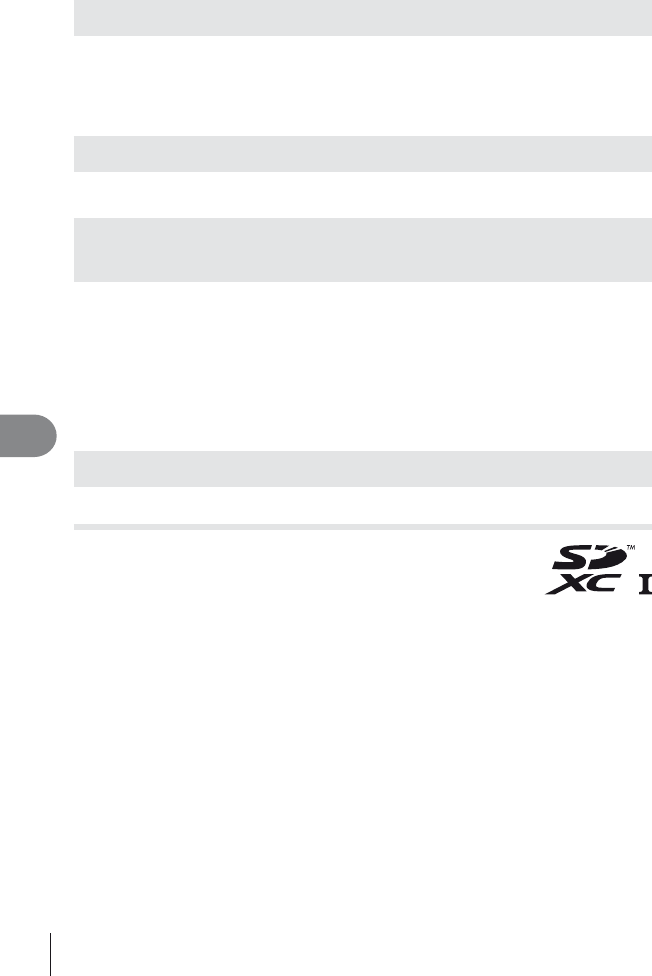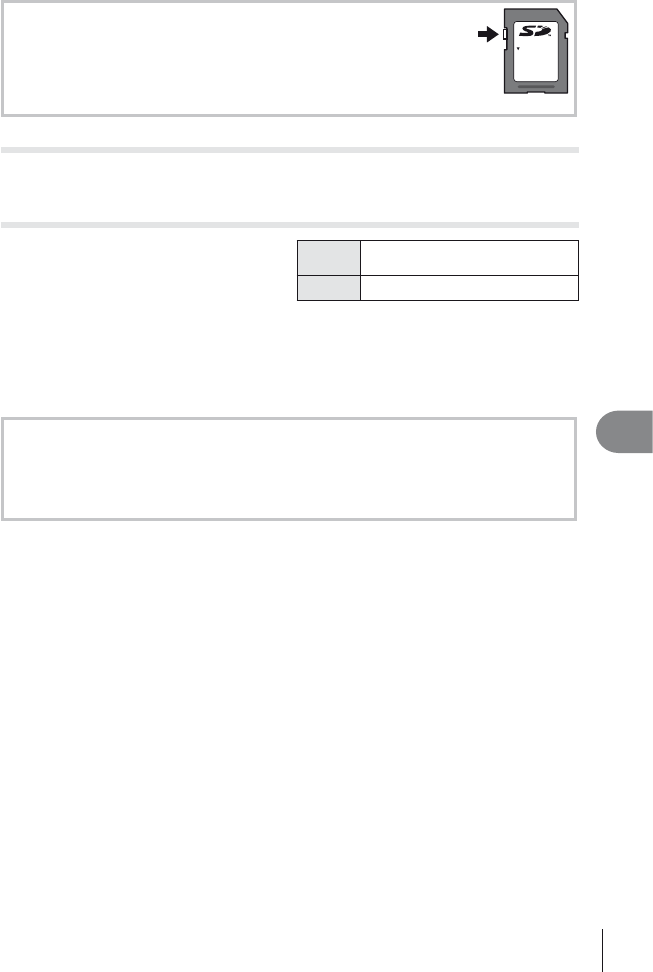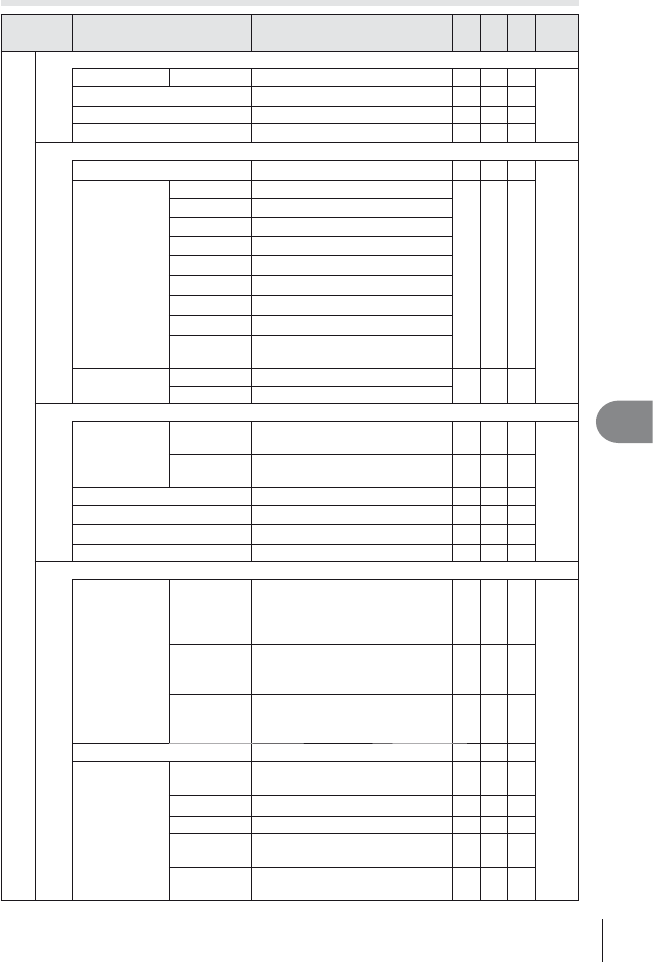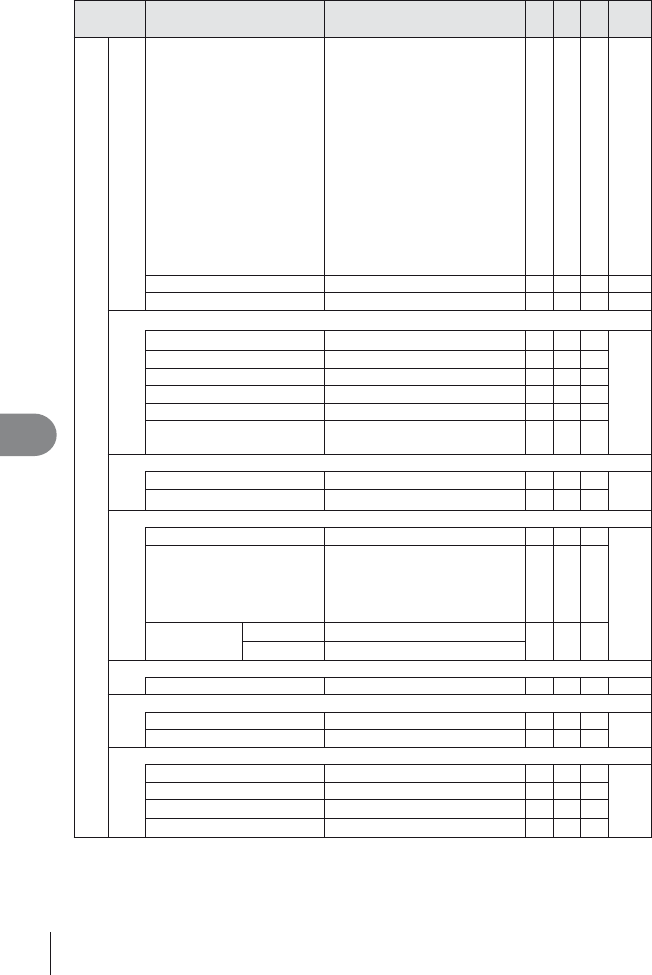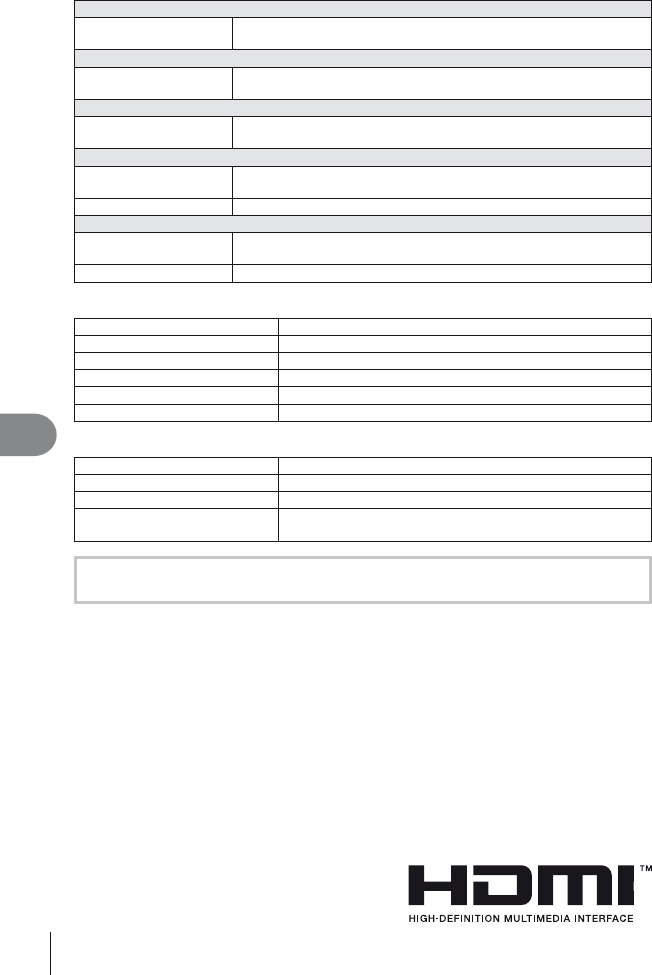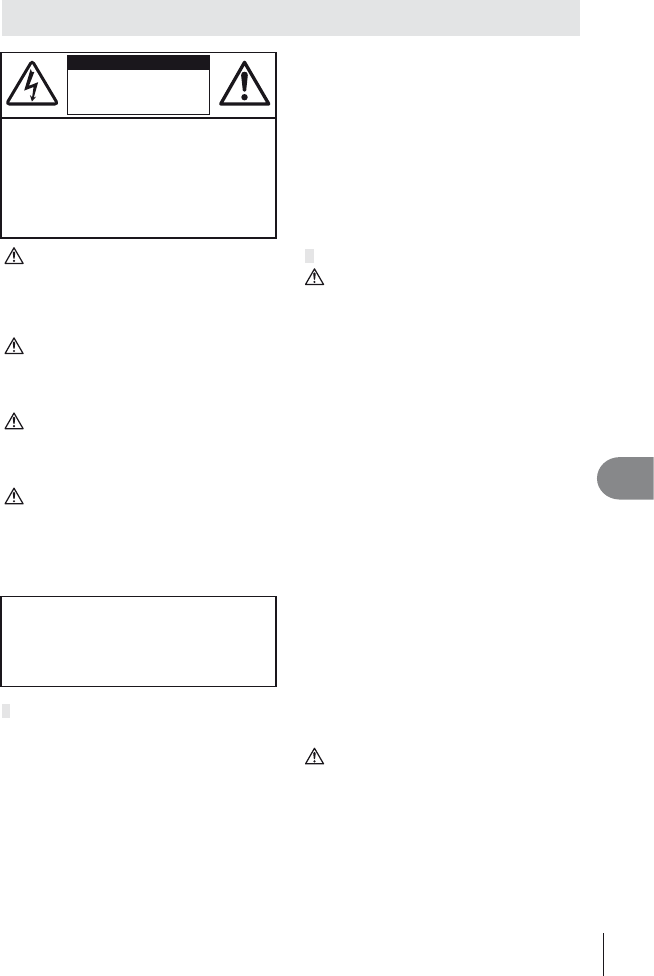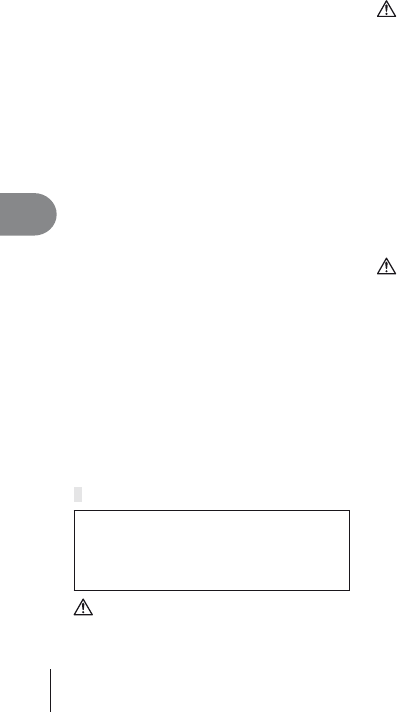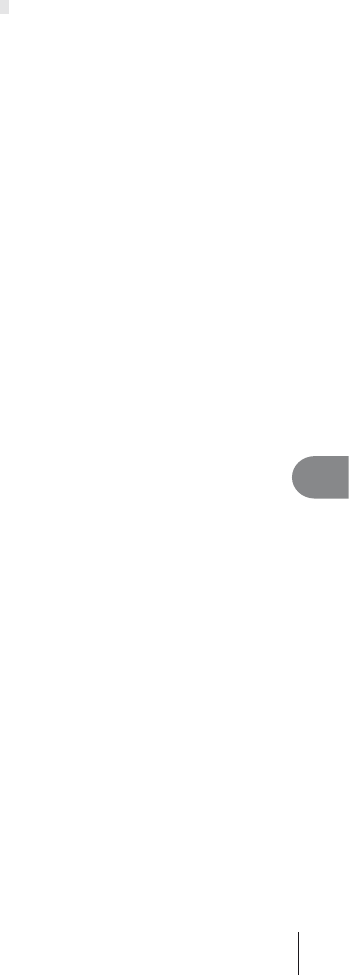-
Ik heb in de klas foto's gemaakt van de leerlingen, toen ik ze thuis op de laptop wou zetten (via de kabel) kwam er op het schermpje van het toestel 'kaartfout'. Heb de batterij en kaart er al uitgehaald, maar het blijft.
Reageer op deze vraag Misbruik melden
'k Heb het kaartje ook al in de laptop gestoken, dan komt er op dat het kaartje leeg is.
Kan iemand me helpen? Gesteld op 15-6-2016 om 15:44-
Vervelend. Misschien is het kaartje inderdaad kapot om wat voor redenen dan ook. Of verkeerd in je toestel gedaan?
Waardeer dit antwoord Misbruik melden
Je kan het testen door opnieuw een foto te maken met hetzelfde kaartje en te kijken of er wel of niet een foto op staat op de manieren die je net aangaf. Je kan het ook via de computer van iemand anders testen of er nog foto's op je kaartje staan.
Heb je nog een tweede kaart om mee te testen dan zou ik dat uitproberen. Dan kan je zien of het aan het kaartje ligt of aan je fototoestel.
met vriendelijke groet, Willemien
.
Geantwoord op 16-6-2016 om 02:05
-
-
Willemien, bedankt voor je antwoord. Probleem is dat ik niets meer met het fototoestel kan doen. Zodra ik op de on-knop druk verschijnt 'kaartfout'.
Waardeer dit antwoord Misbruik melden
'k Zal er gewoon mee naar de winkel moeten.
We hebben geen identiek kaartje om het toestel zelf te testen.
Groetjes,
Chris Geantwoord op 16-6-2016 om 19:27 -
Mijn Olympus stylus XZ 10 geeft sinds een bezoek aan het strand een probleem. Bij het uitschakelen sluiten de afdekplaatjes (hoe heten die :)) niet. De camera schakelt zich dan wel uit en na enige geluiden schuift de lens ook naar binnen waarna de plaatjes toch sluiten.
Reageer op deze vraag Misbruik melden
Gaf ook een aantal maal zoom error, maar nadat ik enige zandkorrels had verwijderd was dit opgelost. Gesteld op 29-12-2015 om 09:55-
Hoi! Ik heb precies hetzelfde probleem dus vroeg me af of je dit hebt kunnen oplossen. En zo ja, hoe? Alvast bedankt! Groeten Sophie Geantwoord op 2-4-2017 om 10:57
Waardeer dit antwoord Misbruik melden
-
-
Ik wil alle foto,s op mijn Camera Olympus XZ-10 in één keer wissen. In de handleiding vind ik uitsluitend het wissen per foto. Hoe kan ik dat doen ? Gesteld op 29-4-2015 om 19:32
Reageer op deze vraag Misbruik melden-
Menu-knop indrukken.
Waardeer dit antwoord Misbruik melden
Dan kom je als het goed is in opname menu 1.
Daar kies je 1. geheugen-inst. Druk op OK
Vervolgens kun je kiezen tussen alles wissen of formatteren.
Met beide opties wis je al je foto's.
Ik hoop dat het antwoord duidelijk is. Geantwoord op 1-5-2015 om 23:57
-
-
Ik herhaal een vraag:
Reageer op deze vraag Misbruik melden
Hoe maak ik macrofoto's? Ik mis een macroknop.
Gesteld op 6-12-2014 om 02:51-
Ik ben al langer op zoek naar een macrostand en op zoek gegaan in de handleiding.
Waardeer dit antwoord Misbruik melden
Op pag 37 kwam ik de term super macro tegen en die zocht ik. Onder het menu: een scherpstelafstand selecteren. Ik nog niet gewerkt met de AF Mode dus daar ga ik de komende tijd mee experimenteren.
Geantwoord op 29-12-2014 om 00:35
-
-
menuknop naar opnamemenu 1:. met pijltjestoets naar beneden scrollen naar instelbaar menu (gedetailleerde cameraopties: afbeelding van 2 tandradars....knop pijltje rechts. Dan eindig je in het menu AF.
Waardeer dit antwoord Misbruik melden
AF en oke-knop drukken. Daar kan je voor een bloemetje is A.Af kiezen.
Ik ben er puur toevallig achter gekomen.
Erg ingewikkeld toestel met heel veel menu's.
Ik zie de logica niet per direct.
Te veel ineens aan keuzemogelijkheden.
Volgende keer beter.
Geantwoord op 5-5-2015 om 01:52 -
Bij het wissen van opnames blijft 1 foto hardnekkig staan.
Reageer op deze vraag Misbruik melden
Hoe krijg ik die weg? het probleem was bekend bij een andere fotograaf met een andere camera, maar die wist niet meer hoe hij de foto had weggekregen. Gesteld op 3-9-2014 om 09:02-
Misschien de gehele geheugenkaart formatteren? Daarbij wis je alle foto's
Waardeer dit antwoord Misbruik melden
Geantwoord op 29-12-2014 om 00:39
-
-
ik heb een verkeerde taal ingesteld voor de bediening van de camera Gesteld op 9-5-2014 om 20:05
Reageer op deze vraag Misbruik melden-
hoe kan ik deze veranderen Geantwoord op 9-5-2014 om 20:20
Waardeer dit antwoord (2) Misbruik melden
-
-
mijn camera is op een arabische taal ingesteld Geantwoord op 31-7-2015 om 20:47
Waardeer dit antwoord Misbruik melden